Motorola A910i Mode d'emploi
PDF
Descarregar
Documento
6809516A09.book Page 1 Friday, November 23, 2007 11:28 AM motorola A910i Guide de l’utilisateur 6809516A09.book Page 2 Friday, November 23, 2007 11:28 AM 6809516A09.book Page 1 Friday, November 23, 2007 11:28 AM DB version: Rnd 40 HELLOMOTO Présentation de votre tout nouveau téléphone portable GSM et VolP (voix sur IP) Motorola A910i. Touche programmable de gauche Touche appareil photo Touches latérales haut/bas Émettre des appels et y répondre. Touche de sélection latérale Sélectionner des options de menu. Microphone Touche programmable de droite Touche Effacer/Retour Touche de commande vocale Allumer et éteindre, raccrocher, quitter les menus. Faire défiler vers le haut, le bas, la gauche et la droite. Fente pour carte mémoire Port mini-USB 1 6809516A09.book Page 2 Friday, November 23, 2007 11:28 AM Fonctions accessibles lorsque le téléphone Motorola A910i est fermé Objectif 2 Torche courte distance intégrée Touches latérales haut/bas Régler le mode de sonnerie lorsque le téléphone est fermé, régler le zoom de l’appareil photo lorsque celui-ci est activé et que le téléphone est fermé. Écran externe Afficher les informations d’appels entrants, utiliser le viseur de l’appareil photo lorsque celui-ci est activé et que le téléphone est fermé. Touche de sélection latérale Prendre des photos quand le téléphone est fermé et l’appareil photo est activé. Port mini-USB Brancher le chargeur, le kit piéton stéréo et d’autres accessoires sur le port mini-USB. 6809516A09.book Page 3 Friday, November 23, 2007 11:28 AM Écran d’accueil Menu principal Menu Opérateur 15/10/2008 10:10 Options 1 Menu 2 Pour allumer votre téléphone, appuyez sur la touche Marche/Arrêt u et maintenez-la enfoncée jusqu’à ce que l’écran s’éclaire. Appuyez sur la touche programmable Menu pour ouvrir le menu principal. Options 3 Appuyez sur la touche de navigation S vers le haut, le bas, la gauche ou la droite pour mettre en surbrillance une option de menu. 4 Appuyez sur la touche centrale s pour la sélectionner. Précédent 3 6809516A09.book Page 4 Friday, November 23, 2007 11:28 AM www.hellomoto.com Certaines des fonctions du téléphone portable sont soumises à des restrictions liées aux fonctionnalités et à la configuration du réseau de votre opérateur. En outre, il est possible que certaines fonctions ne soient pas activées par votre opérateur et/ou que la configuration du réseau de votre opérateur en limite les possibilités. Nous vous conseillons de contacter systématiquement votre opérateur pour en savoir plus concernant la disponibilité et les possibilités des fonctions. Les fonctions, possibilités, caractéristiques du produit et informations indiquées dans ce manuel sont mises à jour et étaient exactes au moment de la mise sous presse. Motorola se réserve le droit de modifier ces informations sans préavis et à sa seule discrétion. MOTOROLA et le logo M stylisé sont enregistrés auprès du bureau américain des brevets et des marques (U.S. Patent and Trademark Office). Les autres noms 4 de produits et de services appartiennent à leurs propriétaires respectifs. Les marques déposées de Bluetooth appartiennent à leur propriétaire et sont utilisées sous licence par Motorola, Inc. Java et toutes les autres marques basées sur Java sont des marques ou des marques déposées de Sun Microsystems, Inc., aux États-Unis et dans d’autres pays. Microsoft, Windows et Windows Me sont des marques déposées de Microsoft Corporation ; et Windows XP est une marque de Microsoft Corporation. Macintosh, Quicktime et le logo Quicktime sont des marques déposées d’Apple Computer, Inc. est une marque de certification de Wireless Fidelity Alliance, Inc. © Motorola, Inc., 2006, 2007. 6809516A09.book Page 5 Friday, November 23, 2007 11:28 AM Attention : les modifications apportées au téléphone qui n’ont pas été expressément approuvées par Motorola annulent les capacités d’utilisation de l’appareil par l’utilisateur. Notice concernant les droits d’auteur couvrant les logiciels Les produits Motorola décrits dans le présent manuel peuvent contenir certains logiciels enregistrés dans des mémoires électroniques ou sur d’autres supports qui sont couverts par des droits d’auteur en faveur de Motorola ou de ses fournisseurs. Les lois des États-Unis et d’autres pays garantissent certains droits à l’égard de ces logiciels à Motorola et à ses fournisseurs et leur réservent notamment les droits exclusifs de distribution et de reproduction. En vertu de ce qui précède et dans toute la mesure autorisée par la loi, les logiciels couverts par des droits d’auteur et contenus dans les produits Motorola ne peuvent être modifiés, soumis à ingénierie inverse, distribués ou reproduits sous aucune forme. Par ailleurs, l’acquisition de produits Motorola ne saurait accorder ni directement, ni par implication, préclusion ou de quelque autre manière que ce soit, de licence ou de droits sous couvert de droits d’auteur, de brevets ou d’applications brevetées de Motorola ou de l’un de ses fournisseurs, hormis la licence normale et non exclusive d’utiliser le produit Motorola gratuitement qui découle légalement de la vente dudit produit. 5 6809516A09.book Page 6 Friday, November 23, 2007 11:28 AM Sommaire Présentation des menus . . 8 Informations de sécurité . 10 Utilisation et entretien . . 17 Notification FCC . . . . . . . 18 Conformité UE . . . . . . . . 19 Informations relatives au recyclage . . . . . . . . . . 20 Mise en route . . . . . . . . . 21 À propos de ce guide . . . 21 Carte SIM . . . . . . . . . . . . 22 Batterie . . . . . . . . . . . . . . 23 Marche et arrêt . . . . . . . . 27 Appel. . . . . . . . . . . . . . . . 28 Réponse à un appel . . . . 29 Enregistrement d’un numéro de téléphone dans le répertoire . . . . . . 29 6 Sommaire Appel d’un numéro de téléphone enregistré . . . 30 Votre numéro de téléphone. . . . . . . . . . 30 Fonctions supplémentaires 31 Appels via une connexion Internet Wi-Fi . . . . . . . . . 31 Services de télévision et de radio. . . . . . . . . . . . 41 Lecteur de musique . . . . 41 Carte mémoire . . . . . . . . 47 Photos . . . . . . . . . . . . . . . 52 Vidéos . . . . . . . . . . . . . . . 55 Messages multimédias . 57 Connexion sans fil Bluetooth® . . . . . . . . . 59 Synchronisation des informations du téléphone. . . . . . . . . . 64 Commandes vocales . . . 65 Mode avion. . . . . . . . . . . 69 Mises à jour du téléphone . . . . . . . . . 70 Fonctions de base . . . . . 71 Écran. . . . . . . . . . . . . . . . 71 Saisie de texte . . . . . . . . 74 Volume . . . . . . . . . . . . . . 78 Touche de navigation. . . 79 Touche de sélection latérale . . . . . . . . . . . . . . 79 Écran externe . . . . . . . . . 79 Haut-parleur mains libres . . . . . . . . . . 80 Codes et mots de passe . . . . . . . . . . . . . 80 Verrouillage et déverrouillage du téléphone . . . . . . . . . 81 6809516A09.book Page 7 Friday, November 23, 2007 11:28 AM Personnalisation . . . . . . . 82 Profils . . . . . . . . . . . . . . . . 82 Date et heure . . . . . . . . . . 83 Thèmes . . . . . . . . . . . . . . 84 Options d’affichage . . . . . 86 Options de réponse. . . . . 87 Appels . . . . . . . . . . . . . . 88 Désactivation d’une alerte d’appel . . . . . . . . . . . . . . . 88 Historique des appels . . . 88 Rappel . . . . . . . . . . . . . . . 90 Renvoi d’appel. . . . . . . . . 90 Mise en attente ou activation du mode secret. . . . . . . . . . . 90 Double appel . . . . . . . . . . 91 Identification du correspondant . . . . . . . . . 91 Appels d’urgence . . . . . . 92 Appels internationaux. . . 93 Numéro abrégé . . . . . . . . 93 Messagerie vocale . . . . . 93 Autres fonctions . . . . . . . 95 Options d’appel avancées . . . . . . . . . . . . . 95 Contacts. . . . . . . . . . . . . . 96 Messages . . . . . . . . . . . 104 Personnaliser. . . . . . . . . 107 Durées et coûts des appels . . . . . . . . . . . 110 Mains libres . . . . . . . . . . 112 Appels de données et fax . . . . . . . . . . . . . . . 113 Réseau . . . . . . . . . . . . . . 114 Outils . . . . . . . . . . . . . . . 115 Sécurité . . . . . . . . . . . . . 118 Divertissement et jeux . 118 Données DAS . . . . . . . . 121 Informations de l’OMS . 123 Confidentialité et sécurité des données . . 124 Licence GNU . . . . . . . . 127 Précautions au volant . . 128 Index . . . . . . . . . . . . . . 130 Sommaire 7 6809516A09.book Page 8 Friday, November 23, 2007 11:28 AM Présentation des menus Menu principal n Contacts s Historique e Messages • Nouveau message • Boîte de réception • Mes dossiers • Modèles • Brouillons • Boîte d’envoi • Email • Boîte vocale • Appel boîte vocale GSM * • Appel boîte vocale VoIP * TV/Radio á Accès Web • Navigateur • Mes favoris • Mes pages Web • Historique • Aller à la page • Config. navigateur h Multimédia • Médiathèque • Jeux • Appareil photo • Caméra • Magnétophone É Outils • Agenda • Email • Sync * • Gestion. de téléch. • Explorateur • Réveil • Horloge mondiale • Applications SIM * • Calculatrice • Numérotation • Numéros autorisés • Appel services * Conseil : appuyez sur # pour afficher le menu principal sous forme de liste. Appuyez une nouvelle fois pour revenir à l’affichage d’origine. Pour obtenir de l’aide sur les fonctions, sélectionnez É Outils > Aide. • Liste des tâches • Notes • Portail Neuf • Aide 8 Présentation des menus L Connectivité • Bluetooth • Modem • Configuration USB • Carte mémoire • Modem • Connexions données • Réseaux Voix • GSM seul • VoIP préféré • Init. des droits TV • Config. VoIP * • Diagnostics VoIP • Synchro Profil w Paramètres (voir page suivante) Il s’agit de la présentation standard des menus. Le menu de votre téléphone peut être différent. * fonctions en option 6809516A09.book Page 9 Friday, November 23, 2007 11:28 AM Menu Paramètres • Profils • Normal • Vibreur • Silencieux • Réunion • Mode Avion • Sommeil • Actif • Voiture • Lumières • Thèmes • Wi-Fi • Réseaux disponibles • Réseaux enregistrés • Connexion Wi-Fi • Wi-Fi désactivé • Ajouter nouveau réseau • Aide Wi-Fi • Configuration appel • N° abrégés • Renvoi d’appel • En communication • Affich./Masquer N° • Double appel • Alert. msg pdt 1 appel • Ligne activée * • Durée d'appel • Mode de réponse • Rappel auto. • Alerte roaming • DTMF • Limitation d'appel • Numéros autorisés • Bip appel coupé • Mon numéro de tél. * • Configuration tél. • Affichage • Délai rétroéclairage • Délai inact. affichage • Délai inact. écr. veille • Luminosité • Niveau batterie • Économie d'énergie • Témoin de charge • Heure et date • Langue (voir colonne suivante) • Configuration tél.(suite) • Téléphone interactif • Mode saisie de texte • Remise à zéro • Réinitialiser paramètres • Effacer données du tél. • Effacer cartes mémoire • Propriétés • À propos de Java • Mise à jour logiciel • Config. kit piéton • Réponse auto. • Numérotation vocale • Paramètres TTY * • Sécurité • Verrouillage tél. • Verrouillage SIM • Verrouillage applis • Modif. mots de passe • Réseau • Réseau actuel • Balayer réseaux disp. • Rechercher réseaux • Ma liste de réseaux • Filtres de recherche • Bip de confirmation * fonctions en option Présentation des menus 9 6809516A09.book Page 10 Friday, November 23, 2007 11:28 AM Sécurité et informations générales Informations de sécurité Cette section contient des informations importantes pour un fonctionnement sûr et efficace de votre appareil mobile. Lisez ces informations avant de l’utiliser.1 Votre appareil mobile Motorola est conçu conformément aux réglementations locales de votre pays concernant l’exposition des personnes à l’énergie des radiofréquences. Exposition à l’énergie des radiofréquences Précautions de fonctionnement Votre appareil mobile contient un émetteurrécepteur. Lorsqu’il est SOUS TENSION, il reçoit et émet des radiofréquences. Quand vous communiquez en utilisant votre appareil mobile, le système qui traite votre appel adapte le niveau de puissance de transmission de votre appareil mobile. Voir la section relative aux conditions de réception de réseau. 1. Les informations fournies dans ce document annulent et remplacent les informations générales de sécurité des guides d’utilisation publiés avant le 01 mai 2007. 10 Informations de sécurité Pour des performances optimales de votre appareil mobile et pour s’assurer que l’exposition aux radiofréquences ne dépasse pas les limites établies par les normes applicables, suivez toujours les instructions et précautions suivantes. Antenne externe Si votre appareil mobile est muni d’une antenne externe, utilisez exclusivement une antenne fournie ou agréée par Motorola. L’utilisation d’antennes non agréées, les modifications ou les accessoires peuvent endommager l’appareil mobile et/ou peuvent aboutir à la non-conformité de votre appareil aux réglementations locales de votre pays. 6809516A09.book Page 11 Friday, November 23, 2007 11:28 AM NE TENEZ PAS l’antenne externe lorsque VOUS UTILISEZ l’appareil mobile. Cela pourrait avoir une incidence sur la qualité des appels et faire fonctionner l’appareil mobile à un niveau de puissance plus élevé que nécessaire. Fonctionnement du produit Lorsque vous effectuez ou recevez un appel, utilisez votre appareil mobile normalement comme tout autre téléphone fixe. A ce jour, aucune information scientifique n’a démontré le besoin de précautions spécifiques pour l’utilisation du téléphone. Par mesure de prudence, vous pouvez limiter l’exposition à l’énergie des radiofréquences en réduisant la durée des appels ou en utilisant des solutions mains-libres afin d’éloigner le téléphone de la tête et du corps. Utilisez le plus souvent possible un accessoire mains-libres. Eloignez le téléphone mobile de certaines zones sensibles (telles que le ventre des femmes enceintes ou le bas ventre des adolescents). Si vous conservez le portable sur vous, placez-le toujours dans un clip, un support, un étui, une pochette ou une bandoulière fourni ou approuvé par Motorola. Si vous n’utilisez aucun accessoire de fixation fourni ou approuvé par Motorola ou si vous transportez votre portable sur un tour de cou, maintenez le portable et son antenne à une distance minimum de 2,5 centimètres de votre corps lorsque vous êtes en communication. Lorsque vous utilisez une fonction de transfert de données sur votre appareil mobile, avec ou sans câble accessoire, positionnez l’appareil mobile et l’antenne à au moins 2,5 centimètres de votre corps. L’utilisation d’accessoires non fournis ou non agréés par Motorola peut provoquer le dépassement par votre appareil mobile des limites d’exposition à l’énergie des radiofréquences définies dans les données relatives au débit d’absorption spécifique. Pour obtenir la liste des accessoires fournis ou agréés par Motorola, visitez notre site Web à l’adresse : www.motorola.com. Informations de sécurité 11 6809516A09.book Page 12 Friday, November 23, 2007 11:28 AM Interférence de l’énergie des radiofréquences/Compatibilité Presque tous les appareils électroniques sont soumis à l’interférence de l’énergie des radiofréquences émise par des sources externes s’ils ne sont pas convenablement protégés, conçus ou configurés d’une quelconque façon pour être compatibles avec cette énergie. Dans certaines circonstances, votre appareil mobile peut provoquer des interférences avec d’autres appareils. Cet appareil est conforme au Chapitre 15 du Règlement de la Commission Fédérale de Communication des Etats-Unis. Le fonctionnement est soumis aux deux conditions suivantes : (1) cet appareil ne doit pas provoquer des interférences nuisibles et (2) cet appareil doit accepter toutes les interférences reçues, y compris les interférences susceptibles de provoquer un dysfonctionnement. Suivez les instructions pour éviter tout problème d’interférence Mettez votre appareil mobile hors tension dans les établissements où sont affichées des instructions qui vous invitent à le faire. 12 Informations de sécurité Dans un avion, mettez votre appareil mobile hors tension dès que le personnel navigant vous demande de le faire. Si votre appareil mobile propose un mode « avion » ou une fonction similaire, demandez au personnel navigant si vous pouvez l’utiliser pendant le vol. Implants médicaux Si vous portez un implant médical comme un stimulateur cardiaque ou un défibrillateur, consultez votre médecin avant d’utiliser ce portable. Les personnes portant un implant médical doivent observer les précautions suivantes : • Éloignez TOUJOURS le portable à une distance de 20 centimètres minimum de l’implant médical lorsque l’appareil est SOUS TENSION. • NE PAS porter l’appareil mobile dans une poche proche du cœur. • Utilisez l’oreille opposée à l’implant médical pour réduire le risque d’interférences. • METTRE IMMEDIATEMENT HORS TENSION l’appareil mobile, si vous soupçonnez le moindre problème d’interférences 6809516A09.book Page 13 Friday, November 23, 2007 11:28 AM Lisez et suivez les instructions du fabricant de votre implant médical. Si vous avez des questions relatives à l’utilisation de votre portable avec votre implant médical, consultez votre médecin. Précautions au volant Renseignez-vous sur les lois et réglementations en vigueur relatives à l’utilisation du téléphone au volant dans les zones où vous conduisez et respectez-les. Lorsque vous utilisez votre portable au volant, veuillez respecter les remarques suivantes : • Soyez avant tout attentif à la conduite et à la route. L’utilisation d’un portable peut être source de distraction. Interrompez-en immédiatement l’utilisation si vous n’arrivez pas à vous concentrer sur la conduite. • Dans les pays où c’est autorisé, utilisez la solution mains-libres, si disponible. • Dans les pays où c’est exigé, arrêtez-vous et garez votre véhicule avant d’effectuer un appel ou d’y répondre. • Ne placez pas de portable dans la zone de déploiement des airbags. Vous pouvez consulter les précautions à prendre au volant dans la section « Précautions au volant » de ce manuel et/ou sur le site Web de Motorola : www.motorola.com/callsmart. Remarque : l’utilisation de votre téléphone portable au volant risque de détourner votre attention de la route. Mettez immédiatement fin à votre communication si vous n’arrivez pas à vous concentrer sur la conduite. En outre, l’utilisation de dispositifs sans fil et de leurs accessoires est parfois interdite ou limitée dans certains endroits. Respectez toujours les lois et réglementations en vigueur concernant l’utilisation de ces produits. Avertissements relatifs au fonctionnement Conformez-vous à la signalisation lors de l’utilisation d’appareils mobiles dans des lieux publics tels que les établissements de santé ou les zones de dynamitage. Informations de sécurité 13 6809516A09.book Page 14 Friday, November 23, 2007 11:28 AM Atmosphères potentiellement explosives Les zones à atmosphère potentiellement explosive sont souvent signalées mais pas toujours et peuvent inclure les zones de ravitaillement en carburant telles que les espaces sous les ponts des bateaux, les installations de transvasement ou d’entreposage de carburant ou de produits chimiques, les zones dans lesquelles l’air contient des produits chimiques ou des particules telles que des grains, des poussières ou des poudres métalliques. Si vous vous trouvez dans une telle zone, mettez votre appareil mobile hors tension et n’enlevez, n’installez ou ne chargez pas de batteries. Dans de telles zones, des étincelles peuvent se produire et provoquer une explosion ou un incendie. Code symbole Votre batterie, votre chargeur ou votre appareil mobile peuvent contenir certains symboles, définis comme suit : Symbole 032374o 14 Définition Des consignes de sécurité importantes suivent. Informations de sécurité Symbole 032376o 032375o Li Ion BATT 032378o Définition Ne jetez pas votre batterie ou votre appareil mobile dans le feu. Votre batterie ou votre appareil mobile doit être recyclé(e) conformément à la législation locale. Contactez l’organisme local de réglementation pour plus d’informations. Ne jetez pas votre batterie ou votre appareil mobile à la poubelle. Votre appareil mobile contient une batterie interne lithium-ion. Votre batterie, chargeur ou appareil mobile ne doivent pas être exposés à l’humidité. A pleine puissance, l’écoute prolongée du baladeur peut endommager l’oreille de l’utilisateur. Votre chargeur n’est à utiliser qu’à l’intérieur. 6809516A09.book Page 15 Friday, November 23, 2007 11:28 AM Symbole Définition Pièces en verre Appareil à double isolation. Il est possible que certaines pièces de votre appareil mobile soient en verre. Ces pièces peuvent se casser si le produit tombe sur une surface dure ou reçoit un choc important. Dans ce cas, ne touchez pas le verre brisé et n’essayez pas de l’ôter. N’utilisez plus votre appareil mobile tant que le verre n’a pas été remplacé par un centre de service qualifié. Batteries et chargeurs Attention : Toute manipulation ou utilisation inappropriée des batteries peut présenter, entre autres, un risque d’incendie, d’explosion ou de fuite. Pour plus d’informations, consultez la section « Utilisation des batteries et sécurité relative aux batteries » de ce manuel. Risques d’étranglement Votre appareil mobile ou ses accessoires peuvent inclure des pièces détachées qui peuvent présenter un risque d’étranglement chez les jeunes enfants. Tenez votre appareil mobile et ses accessoires hors de portée des jeunes enfants. Crises d’épilepsie/ évanouissements Certaines personnes sont sujettes à des crises d’épilepsie ou des évanouissements lorsqu’elles sont exposées à des lumières clignotantes, par exemple en jouant à des jeux vidéo. Ces crises peuvent se produire même si de telles réactions ne se sont jamais manifestées auparavant chez une personne. Si vous avez été victime de crises d’épilepsie ou d’évanouissements ou si vous avez des antécédents médicaux dans votre famille, veuillez consulter un médecin avant de jouer à des jeux vidéo ou d’utiliser une fonction de lumières clignotantes sur votre appareil mobile. Informations de sécurité 15 6809516A09.book Page 16 Friday, November 23, 2007 11:28 AM En cas d’apparition de l’un des symptômes suivants, arrêtez d’utiliser votre appareil mobile et consultez un médecin : convulsions, contractions oculaires ou musculaires, perte de conscience, mouvements involontaires ou désorientation. Afin de réduire les risques, il est préférable de se positionner le plus loin possible de l’écran, de laisser les lumières allumées dans la pièce, de prendre une pause de 15 minutes toutes les heures et d’arrêter l’utilisation de l’appareil si vous êtes très fatigué. Mouvements répétitifs Lorsque vous effectuez des actions répétitives telles la pression des touches ou la saisie de caractères avec les doigts, vous pouvez ressentir des douleurs au niveau des doigts, des bras, des épaules, de la nuque ou dans d’autres parties du corps. Si vous ressentez toujours une gêne pendant ou après une telle utilisation, arrêtez l’utilisation de votre appareil et consultez un médecin. 16 Informations de sécurité 6809516A09.book Page 17 Friday, November 23, 2007 11:28 AM Utilisation et entretien Pour garantir la longévité de votre téléphone Motorola, veillez à le préserver des éléments suivants : Liquides de toute nature N’exposez jamais votre téléphone à de l’eau, à la pluie, à une atmosphère très humide, à la sueur ou à toute autre source d’humidité. Si le téléphone est mouillé, n’essayez pas de le sécher en le plaçant dans un four ou à l’aide d’un sèche-cheveux car cela pourrait l’endommager. Froid et chaleur extrêmes Évitez les températures inférieures à 0°C ou supérieures à 45°C. Micro-ondes Ne mettez jamais votre téléphone à sécher dans un four à micro-ondes. Corps étrangers Ne mettez jamais votre téléphone en contact avec de la poussière, du sable, de la nourriture ou tout autre corps étranger. Détergents Pour nettoyer votre téléphone, utilisez uniquement un chiffon doux et sec. N’utilisez jamais d’alcool ni de détergents. Chocs Ne laissez jamais tomber votre téléphone. Utilisation et entretien 17 6809516A09.book Page 18 Friday, November 23, 2007 11:28 AM Avertissement de la FCC aux utilisateurs Notification FCC La déclaration suivante s’applique à tous les produits ayant reçu la certification FCC. Les produits concernés arborent le logo FCC et/ou un identifiant FCC au format FCC-ID : xxxxxx inscrit sur leur étiquette. Aucun changement ou modification apporté par l’utilisateur au présent appareil n’est autorisé par Motorola. Tout changement ou modification est susceptible d’annuler le droit de l’utilisateur à faire fonctionner l’appareil. Voir 47 CFR Sec. 15.21. Cet appareil est conforme à l’article 15 de la réglementation de la FCC. Son fonctionnement répond aux deux conditions suivantes : (1) cet équipement ne doit pas causer d’interférence nuisible et (2) cet équipement doit accepter toute interférence subie qui risque de provoquer un dysfonctionnement. Voir 47 CFR Sec. 15.19(3). Cet appareil a été testé et reconnu conforme aux limites d’un appareil numérique de classe B, conformément à l’article 15 de la réglementation de la FCC. Ces limites visent à assurer une protection raisonnable contre les interférences dans une installation résidentielle. Cet appareil 18 Notification FCC génère, utilise et peut diffuser une énergie radioélectrique. S’il n’est pas installé et utilisé conformément aux instructions, il peut causer des interférences avec les radiocommunications. Cependant, il est impossible de garantir qu’aucune interférence ne se produira dans certaines installations. Si l’appareil provoque des interférences nuisibles au niveau de la réception de la radio ou de la télévision, ce qui peut être détecté en allumant ou éteignant l’appareil, l’utilisateur doit essayer d’éliminer ces interférences en appliquant une ou plusieurs des mesures ci-dessous : • Réorienter ou repositionner l’antenne de réception. • Augmenter la distance qui sépare l’appareil du récepteur. • Brancher l’appareil à une prise électrique appartenant à un circuit différent de celui de la prise sur laquelle est branché le récepteur. • Demander de l’aide à un revendeur ou à un technicien radio/TV expérimenté. 6809516A09.book Page 19 Friday, November 23, 2007 11:28 AM Déclaration de conformité aux directives de l’Union européenne Conformité UE Par la présente, Motorola déclare que ce produit est en conformité avec : • les principales exigences et autres dispositions de la Directive 1999/5/CE • toutes les autres Directives pertinentes de l’Union européenne 0168 Numéro d'homologation de produit Exemple d’un Numéro d’homologation de produit. Vous pouvez consulter la Déclaration de conformité de votre produit à la Directive 1999/5/ EC (la Directive R&TTE) à l’adresse www.motorola.com/rtte. Pour accéder à celle-ci, entrez le Numéro d’homologation de produit, inscrit sur l’étiquette de votre produit, dans la barre de recherche du site Web. En France : Utilisation en intérieur uniquement Remarque : Si un symbole d’avertissement est inscrit sur votre téléphone A910i , cela signifie que vous n'êtes pas autorisé à utiliser les fonctions Wi-Fi à l’extérieur en France. Pour éviter toute interférence illicite avec d'autres signaux radios, n’utilisez les options Wi-Fi en France que si vous êtes à l’intérieur. Conformité UE 19 6809516A09.book Page 20 Friday, November 23, 2007 11:28 AM Protection de l’environnement par le recyclage Informations relatives au recyclage La présence de ce symbole sur un produit Motorola signifie que le produit ne doit pas être jeté dans votre poubelle. Mise au rebut de votre portable et des accessoires Ne jetez aucun portable ou accessoire électrique, tel qu’un chargeur, un kit piéton ou une batterie, dans votre poubelle. Ces éléments doivent être mis au rebut de manière appropriée conformément aux systèmes de collecte et de recyclage mis en place dans votre pays ou région. Vous pouvez également renvoyer les portables et accessoires électriques à l’un des Centres de Service agréé par Motorola le plus proche. Pour plus d'informations sur les systèmes de recyclage nationaux approuvés par Motorala et sur les activités de recyclage de Motorola, visitez le site Web suivant : www.motorola.com/recycling. 20 Informations relatives au recyclage Mise au rebut de l’emballage de votre portable et du manuel L’emballage du produit et les manuels doivent seulement être mis au rebut conformément aux systèmes de collecte et de recyclage mis en place dans votre pays. Pour plus d’informations, veuillez contacter les autorités compétentes. 6809516A09.book Page 21 Friday, November 23, 2007 11:28 AM Mise en route À propos de ce guide Ce guide utilise les symboles suivants : Ce guide explique comment trouver une fonction de menu : Symboles Cette icône indique les fonctions soumises à des conditions liées au réseau que vous utilisez, à votre carte SIM ou à votre abonnement. Elles peuvent dans ce cas ne pas être disponibles dans toutes les zones géographiques. Pour plus d’informations, adressez-vous à votre opérateur. Cela signifie qu’une fonction requiert un accessoire en option. Trouver la fonction : Menu > h Multimédia > Appareil photo. À partir de l’écran d’accueil : 1 Appuyez sur la touche programmable Menu pour ouvrir le menu. 2 Appuyez sur la touche de navigation S pour afficher l’option h Multimédia, puis appuyez sur la touche centrale s pour la sélectionner. 3 Appuyez sur la touche de navigation S pour afficher l’option Appareil photo, puis appuyez sur la touche centrale s pour la sélectionner. Mise en route 21 6809516A09.book Page 22 Friday, November 23, 2007 11:28 AM Carte SIM Votre carte SIM (Module d’identification de l’abonné) contient des informations personnelles telles que votre numéro de téléphone et votre liste des contacts. Attention : la carte ne doit être ni pliée, ni rayée, ni exposée à l’électricité statique, à l’eau ou à la poussière. Éteignez votre téléphone et retirez la batterie avant d’installer ou de retirer la carte SIM. 1 Le cas échéant, appuyez sur le cliquet du cache de la batterie et retirez le cache. 22 Mise en route 2 Maintenez la carte SIM avec l’encoche dans le coin inférieur gauche et la face dorée vers le bas. Glissez la carte SIM sous le clip en métal et dans la fente, comme indiqué. 6809516A09.book Page 23 Friday, November 23, 2007 11:28 AM Batterie Utilisation des batteries et sécurité relative aux batteries • Motorola recommande l’utilisation exclusive de batteries et de chargeurs de batterie Motorola. La garantie ne couvre pas les dommages provoqués par l’utilisation de batteries et/ou de chargeurs de batteries non homologués par Motorola. Attention : l’utilisation de batteries ou de chargeurs non qualifiés peut vous exposer à un risque d’incendie, d’explosion, de fuite ou autre. Toute utilisation incorrecte de la batterie ou utilisation d’une batterie endommagée peut provoquer un incendie, une explosion ou tout autre danger. • Toute manipulation de la batterie par des enfants doit être soumise à une stricte vigilance. • Important : les téléphones portables Motorola sont conçus pour fonctionner de façon optimale avec des batteries qualifiées. Si un message tel que Batterie non valide ou Charge impossible apparaît, suivez la procédure ci-dessous : • Retirez la batterie et vérifiez qu’elle comporte bien l’hologramme « Motorola Original ». • Si elle ne comporte aucun hologramme, il ne s’agit alors pas d’une batterie qualifiée. Mise en route 23 6809516A09.book Page 24 Friday, November 23, 2007 11:28 AM • Si elle comporte un hologramme, remplacez-la et chargez la nouvelle batterie. • Lorsque vous n’utilisez pas votre batterie pendant un certain temps, rangez-la dans un endroit frais et sec. • Si le message continue de s’afficher, contactez un centre de réparation agréé Motorola. • Avec le temps, l’autonomie de la batterie diminue. Le temps d’utilisation entre deux charges peut donc diminuer et impliquer des temps de charge plus fréquents ou plus longs. • Les batteries neuves ou stockées pendant de longues périodes peuvent nécessiter un temps de charge plus long. • Précautions de mise en charge : il est préférable de charger les batteries à température ambiante. N’exposez jamais les batteries à des températures inférieures à 0 °C ou supérieures à 45 °C pendant la charge. Emportez toujours votre téléphone portable lorsque vous quittez votre véhicule. 24 Mise en route • Évitez d’endommager la batterie et le téléphone portable. Ne tentez pas de démonter, ouvrir, écraser, plier, déformer, percer, découper ou immerger la batterie ou le téléphone portable. Évitez également de faire tomber la batterie ou le téléphone portable, en particulier sur une surface dure. Si votre batterie ou votre téléphone portable est néanmoins endommagé, apportezle à un centre de réparation agréé Motorola avant toute réutilisation. 6809516A09.book Page 25 Friday, November 23, 2007 11:28 AM N’essayez pas de le sécher avec un appareil électrique ou autre source de chaleur, comme un sèche-cheveux ou un four à micro-ondes. • Manipulez une batterie chargée avec soin (en particulier lorsque celle-ci est placée dans une poche, un portefeuille ou autre endroit contenant des objets métalliques). Le contact avec des objets métalliques (bijoux, clés, chaînes) peut provoquer un court-circuit, entraînant la surchauffe de la batterie et un risque de dommage ou de lésion. appropriées pour les batteries, adressezvous au centre de recyclage le plus proche. Avertissement : ne jetez jamais vos batteries au feu, elles risqueraient d’exploser. Installation de la batterie 1 Jetez rapidement les batteries usagées, conformément à la réglementation locale. Pour vous informer sur les méthodes de mise au rebut Mise en route 25 6809516A09.book Page 26 Friday, November 23, 2007 11:28 AM Chargement de la batterie 2 Les batteries neuves ne sont pas complètement chargées. Vous devez les recharger avant d’utiliser votre téléphone. 1 Tirez délicatement sur le cache de protection du port mini-USB de votre téléphone, puis faites-le pivoter pour le dégager. 3 26 Mise en route 6809516A09.book Page 27 Friday, November 23, 2007 11:28 AM 2 Insérez la prise du chargeur dans le téléphone comme illustré. Branchez l’autre extrémité du chargeur sur une prise électrique. Conseil : les batteries Motorola sont dotées de circuits qui les protègent contre les surcharges. Remarque : vous pouvez charger votre batterie en reliant un câble entre le port mini-USB de votre téléphone et le port USB d’un ordinateur. Les deux appareils doivent être allumés et les pilotes appropriés doivent être installés sur votre ordinateur. Les câbles et les pilotes logiciels sont fournis dans les kits de données Motorola Original, vendus séparément. Marche et arrêt La charge peut prendre plusieurs secondes avant de commencer. Charge terminée s’affiche, une fois terminé. Attention : lorsque vous allumez le téléphone, il peut vous demander de saisir votre code PIN de carte SIM. Si vous saisissez successivement trois codes PIN erronés, votre carte SIM est désactivée et votre téléphone affiche SIM bloquée Contactez votre opérateur. Mise en route 27 6809516A09.book Page 28 Friday, November 23, 2007 11:28 AM Pour allumer votre téléphone, appuyez sur la touche marche/ arrêt u pendant quelques secondes, jusqu’à ce que l’écran ou le clavier s’allume. Si vous y êtes invité, saisissez le code PIN à quatre chiffres de votre carte SIM et/ou le code de déverrouillage à quatre chiffres. Pour éteindre le téléphone, appuyez pendant quelques secondes sur u. Appel Saisissez un numéro de téléphone et appuyez sur la touche d’envoi U pour passer un appel. Conseil : si vous faites une erreur lors de la composition d’un numéro de téléphone, appuyez sur la touche Effacer/Retour D pour supprimer le caractère à gauche du curseur. 28 Mise en route Pour « raccrocher », fermez le téléphone ou appuyez sur la touche fin u. Remarque : si le haut-parleur est activé, l’appel continue même en fermant le téléphone (pour plus de détails sur le hautparleur mains libres, voir page 80). Lorsque le service vocal fonctionnant sur réseau Wi-Fi est activé et disponible, votre appel sera acheminé vers votre réseau préférentiel, selon les préférences de réseau vocal sélectionnées (pour plus d’informations sur le réglage des préférences réseau, voir page 37). Remarque : pour définir vos préférences réseau uniquement pour l’appel suivant, appuyez sur Options > Réseaux Voix. 6809516A09.book Page 29 Friday, November 23, 2007 11:28 AM Réponse à un appel Lorsque votre téléphone sonne et/ou vibre, ouvrez le téléphone ou appuyez sur la touche d’envoi U pour répondre. Pour « raccrocher », fermez le téléphone ou appuyez sur la touche fin u. Remarque : si le haut-parleur est activé, l’appel continue même en fermant le téléphone (pour plus de détails sur le haut-parleur mains libres, voir page 80). Enregistrement d’un numéro de téléphone dans le répertoire Vous pouvez enregistrer un numéro de téléphone dans votre liste de Contacts. Remarque : vous pouvez enregistrer des informations de contact de base sur votre carte SIM, ou ajouter des informations comme des images dédiées et des alertes spéciales pour des contacts enregistrés sur la mémoire du portable. Pour sélectionner l’emplacement de stockage des contacts, reportez-vous à la page 97. 1 Saisissez un numéro de téléphone à partir de l’écran d’accueil. 2 Appuyez sur Enregistrer. 3 Saisissez un nom pour le numéro de téléphone et spécifiez le type de numéro de téléphone, si nécessaire. 4 Appuyez sur Enregistrer pour enregistrer le contact. Pour modifier ou enregistrer des informations supplémentaires sur le contact, reportez-vous à la page 99. Mise en route 29 6809516A09.book Page 30 Friday, November 23, 2007 11:28 AM Appel d’un numéro de téléphone enregistré Votre numéro de téléphone Trouver la fonction : Menu > n Contacts. Pour afficher votre numéro de téléphone à partir de l’écran d’accueil, appuyez sur Menu > w Paramètres > Configuration appel > Mon numéro de tél. 1 Faites défiler la liste jusqu’au contact. Raccourci : dans la liste de contacts, appuyez sur les touches du clavier pour saisir les premières lettres du contact souhaité. Appuyez sur s pour atteindre le contact. 2 Appuyez sur U pour appeler ce contact. Pour afficher votre numéro de téléphone lorsque vous êtes en communication, appuyez sur Options > Mon N° de tél. Pour enregistrer ou modifier votre nom et votre numéro de téléphone sur la carte SIM, sélectionnez le champ que vous souhaitez modifier. Si vous ne connaissez pas votre numéro de téléphone et que le téléphone ne l’affiche pas, contactez votre opérateur. 30 Mise en route 6809516A09.book Page 31 Friday, November 23, 2007 11:28 AM Fonctions supplémentaires Appels via une connexion Internet Wi-Fi Vous pouvez utiliser votre téléphone pour passer et recevoir des appels via une connexion Wi-Fi CERTIFIEDTM, si votre opérateur accepte les appels Internet via les protocoles VoIP (Voice-over-Internet Protocol) ou SIP (Session Initiation Protocol). Pour utiliser une connexion Internet (au lieu d’une connexion au réseau cellulaire), vous devez accéder au réseau de votre opérateur par un point d’accès WLAN via une connexion sans fil. Remarque : vous n'êtes pas autorisé à utiliser les fonctions Wi-Fi à l’extérieur en France. Pour éviter toute interférence illicite avec d'autres signaux radios, n’utilisez les options Wi-Fi en France que si vous êtes à l’intérieur. Liste des réseaux disponibles Pour afficher une liste des points d’accès disponibles à proximité : Trouver la fonction : Menu > w Paramètres > Wi-Fi > Réseaux disponibles. Votre téléphone affiche les points d’accès disponibles. L’indicateur de puissance du signal Wi-Fi orange À indique l’intensité Fonctions supplémentaires 31 6809516A09.book Page 32 Friday, November 23, 2007 11:28 AM de chaque connexion Wi-Fi. Voici les autres indicateurs pouvant s’afficher : Á= réseau enregistré Ã= connexion réseau active Ä= point d’accès sécurisé Â= connexion à un réseau enregistré active Faites défiler la liste jusqu’au point d’accès de votre choix, puis appuyez sur Options > Connecter. Création d’une connexion réseau Wi-Fi Pour créer et enregistrer une connexion Wi-Fi avec un point d’accès réseau : Trouver la fonction : Menu > w Paramètres > Wi-Fi > Réseaux disponibles. 1 Faites défiler la liste jusqu’au réseau WiFi de votre choix, puis appuyez sur s. 32 Fonctions supplémentaires 2 Le cas échéant, saisissez la clé réseau, puis appuyez sur Continuer. 3 Lorsque la connexion est établie, assurez-vous que votre profil a été sauvegardé. Pour enregistrer le profil, faites défiler la liste jusqu’au réseau WiFi avec l’indicateur de connexion réseau active Ã, puis appuyez sur Options > Enregistrer. Votre téléphone crée une connexion sécurisée avec le réseau et enregistre le profil réseau dans la liste Réseaux enregistrés. Remarque : votre téléphone se connecte automatiquement à un réseau de la liste Réseaux enregistrés lorsqu’il est à proximité du point d’accès réseau. 6809516A09.book Page 33 Friday, November 23, 2007 11:28 AM Connexion rapide Pour que votre téléphone localise et se connecte automatiquement à un point d’accès réseau Wi-Fi : Trouver la fonction : Menu > w Paramètres > Wi-Fi > Connexion Wi-Fi. Votre téléphone se connecte au point d’accès réseau à proximité disposant du meilleur signal. Si la première connexion échoue, le téléphone tente de se connecter au réseau disponible suivant. Conseil : à partir de l’écran d’accueil, appuyez sur Options > Connexion Wi-Fi pour vous connecter à un point d’accès Wi-Fi situé à proximité. Liste des réseaux enregistrés Pour afficher les profils des connexions réseau enregistrés sur votre téléphone : Trouver la fonction : Menu > w Paramètres > Wi-Fi > Réseaux enregistrés. Remarque : votre téléphone se connecte automatiquement à un réseau de la liste Réseaux enregistrés lorsqu’il est à proximité du point d’accès réseau. Ajout manuel de réseaux à la liste Pour configurer manuellement un point d’accès réseau et l’ajouter à la liste : Trouver la fonction : Menu > w Paramètres > Wi-Fi > Ajouter nouveau réseau. Vous devez saisir les paramètres de configuration suivants : Options SSID Saisir le nom de diffusion identifiant le point d’accès sans fil. Fonctions supplémentaires 33 6809516A09.book Page 34 Friday, November 23, 2007 11:28 AM Options Nom du profil Options Paramètres IP Saisir le nom que vous souhaitez utiliser pour identifier le point d’accès dans la liste Réseaux enregistrés. Paramètres de connexion Définir cette option sur DHCP ou Manuel. Profil VoIP Définir cette option sur Connex. auto ou Connexion manuelle. Clé réseau ou Phrase de passe Saisir la clé d'accès au réseau sans fil définie dans la configuration du point d'accès. SSID non diffusé Sélectionner cette option si le nom de votre point d’accès n’est pas diffusé. Conseil : consultez la liste des réseaux disponibles pour vérifier si le nom de point d’accès est diffusé. 34 Fonctions supplémentaires Sélectionner le service de votre choix ou [Par défaut] pour choisir le service vocal par défaut. 6809516A09.book Page 35 Friday, November 23, 2007 11:28 AM Affichage ou modification d’un profil réseau Trouver la fonction : Menu > w Paramètres > Wi-Fi > Réseaux enregistrés, puis faites défiler la liste jusqu’au réseau de votre choix et appuyez sur Options > Modifier. Envoi d’un profil réseau Pour envoyer un profil réseau par SMS à un autre téléphone Motorola A910i ou tout autre dispositif compatible : Trouver la fonction : Menu > w Paramètres > Wi-Fi > Réseaux enregistrés, puis faites défiler la liste jusqu’au réseau de votre choix et appuyez sur Options > Joindre à msg. Réception d’un profil réseau Votre téléphone vous signale lorsque vous recevez un message de profil réseau provenant d’un autre téléphone ou ordinateur. Appuyez sur Afficher pour ouvrir le message contenant les données du profil, puis appuyez sur Options > Enregistrer pour enregistrer le profil réseau dans votre liste Réseaux enregistrés. Activation ou désactivation Wi-Fi Trouver la fonction : Menu > w Paramètres > Wi-Fi > Wi-Fi activé ou Wi-Fi désactivé. Remarque : • Pour prolonger l'autonomie de la batterie, utilisez la procédure ci-dessus pour désactiver la fonction Wi-Fi lorsqu'elle n'est pas utilisée. • Le service vocal via Wi-Fi ne sera plus disponible si vous désactivez la fonction Wi-Fi. Fonctions supplémentaires 35 6809516A09.book Page 36 Friday, November 23, 2007 11:28 AM Conseil : si vous choisissez GSM seul comme réseau vocal préféré et que vous souhaitez utiliser une connexion de données Wi-Fi, vous devez activer manuellement la fonction Wi-Fi. Aide Wi-Fi Pour en savoir plus sur les fonctions Wi-Fi de votre téléphone : Trouver la fonction : Menu > w Paramètres > Wi-Fi > Aide Wi-Fi. Configuration d'un profil Wi-Fi à partir d'un ordinateur Vous pouvez utiliser l’application fournie par votre opérateur pour configurer automatiquement les services Wi-Fi et VoIP. 1 Eteignez votre téléphone, insérez une carte mémoire MicroSD dans votre 36 Fonctions supplémentaires téléphone (voir page 47), puis rallumezle. Remarque : le cas échéant, formatez la carte mémoire afin de pouvoir l’utiliser avec votre téléphone (voir page 48). 2 Appuyez sur Menu > L Connectivité > Synchro Profil. 3 À l’invite, appuyez sur Suivant. 4 Connectez votre téléphone à votre ordinateur à l’aide d’un câble USB (voir page 49). 5 Ouvrez l’application de configuration sur votre ordinateur, puis suivez les instructions. 6 Une fois terminé, appuyez sur Terminé. L’application configure le service VoIP de votre téléphone et charge une liste de réseaux Wi-Fi valides sur votre téléphone. Après confirmation de la fin de la mise à jour, votre téléphone recherche les réseaux 6809516A09.book Page 37 Friday, November 23, 2007 11:28 AM Wi-Fi disponibles, puis tente d'accéder à l'un des réseaux enregistrés. Lorsque l'application de configuration est en cours d'exécution, la fonction Wi-Fi de votre téléphone est désactivée, la préférence réseau est définie à GSM seul et la fonction Diagnostics VoIP est désactivée. Si la configuration automatique réussit, la fonction Wi-Fi du téléphone est réactivée (l'indicateur de puissance du signal Wi-Fi restant désactivé), la préférence réseau est définie à VoIP préféré et la fonction Diagnostics VoIP est restaurée. Si la configuration automatique échoue, les paramètres précédents sont rétablis pour toutes les fonctions du téléphone concernées. Réseaux téléphoniques Pour définir vos préférences réseau pour les appels vocaux : Trouver la fonction : Menu > L Connectivité > Réseaux Voix. À partir de l’écran d’accueil, vous pouvez également appuyer sur Options > Réseaux Voix pour définir vos préférences réseau. Conseil : pour recevoir des appels cellulaires et des appels Wi-Fi, réglez vos préférences réseau sur VoIP préféré. Configuration des fonctions de voix sur IP (VoIP) Remarque : l'option Config. VoIP peut être désactivée. Pour toute question relative à cette fonction, veuillez contacter votre opérateur. Fonctions supplémentaires 37 6809516A09.book Page 38 Friday, November 23, 2007 11:28 AM Pour afficher la liste des serveurs vocaux sur votre téléphone : Trouver la fonction : Menu > L Connectivité > Config. VoIP. La liste affichée comprend tous les serveurs vocaux qui sont configurés sur votre téléphone. L’indicateur de connexion réseau active à indique le serveur qui est activé par défaut lorsqu’une connexion WiFi est établie. L’indicateur réseau j indique que le service est associé à un réseau Wi-Fi. L’association entre un profil Wi-Fi et un service vocal est effectuée lorsque vous créez ou modifiez le profil Wi-Fi. Pour changer le service vocal par défaut, faites défiler la liste jusqu’au service de votre choix, puis appuyez sur Sélectionner. 38 Fonctions supplémentaires Création d’un service vocal Pour créer manuellement un service vocal et l’ajouter à la liste : Trouver la fonction : Menu > L Connectivité > Config. VoIP, puis appuyez sur Options > Nouveau profil. Votre téléphone affiche une liste d’opérateurs de services vocaux. Faites défiler la liste jusqu’à l’opérateur de votre choix, puis appuyez sur Sélectionner. Remarque : • selon votre opérateur, votre téléphone peut vous autoriser ou non à créer de nouveaux profils ou à sélectionner un autre opérateur ; • selon votre opérateur, certaines options marquée par * peuvent ne pas s’afficher. 6809516A09.book Page 39 Friday, November 23, 2007 11:28 AM Contactez votre opérateur pour obtenir les réglages de configuration suivants : Options Nom du profil Saisir le nom que vous souhaitez utiliser pour identifier le profil vocal. N° de téléphone Saisir votre numéro de téléphone pour ce service. Il peut présenter le format suivant : 12345678 ou 12345678@domaine.com. Nom d'utilisateur Nom d’utilisateur utilisé pour l’authentification au service. Mot de passe Mot de passe utilisé pour l’authentification au service. Nom de domaine * Nom de domaine de votre opérateur. Options Adresse IP Proxy * Adresse Internet du service. Port du Proxy * Numéro de port du service. Adresse du serveur de registre * Adresse Internet du service SIP Registrar. N° de boîte vocale * Si vous disposez d'une messagerie vocale distincte de la boîte vocale GSM, saisissez le numéro utilisé pour écouter vos messages vocaux associés à ce service vocal. Adresse du serveur STUN * Adresse Internet du serveur. Port STUN * Numéro de port du serveur. Fonctions supplémentaires 39 6809516A09.book Page 40 Friday, November 23, 2007 11:28 AM Options Fréquence d'actualisation STUN * Fréquence d'actualisation du service STUN, en secondes. Affichage, modification ou suppression d’un service vocal Trouver la fonction : Menu > L Connectivité > Config. VoIP, puis appuyez sur Options > Affichage ou Modifier, ou sur Supprimer. Diagnostics VoIP Votre téléphone peut vous aider à identifier des problèmes liés à votre service vocal et vous indiquer les opérations à effectuer pour les solutionner. Pour diagnostiquer l’état du service de votre téléphone : Trouver la fonction : Menu > L Connectivité > Diagnostics VoIP. 40 Fonctions supplémentaires Votre téléphone analyse les réglages actuels, l’état de la connectivité Wi-Fi et Internet ainsi que l’état du service vocal. Le téléphone affiche ensuite un rapport d’état et peut vous suggérer un ou plusieurs réglages que vous pouvez utiliser pour en améliorer le fonctionnement. Le cas échéant, appuyez sur S vers la gauche ou la droite pour passer d’une solution à l’autre. Pour obtenir des informations détaillées sur le diagnostic, appuyez sur Options > Afficher détails. Pour obtenir davantage d’informations sur un élément spécifique, faites défiler la liste jusqu’à cet élément, puis appuyez sur s. Diagnostics automatiques Votre téléphone peut surveiller l’état du service vocal en arrière plan, notifier automatiquement tous les problèmes 6809516A09.book Page 41 Friday, November 23, 2007 11:28 AM détectés et proposer des solutions à ces problèmes. Pour activer cette option : Trouver la fonction : Menu > L Connectivité > Diagnostics VoIP, puis appuyez sur Options > Diagnostics auto. Services de télévision et de radio Votre téléphone peut recevoir des programmes de télévision et de radio diffusés grâce à des flux de données transmis sur une connexion Internet via Wi-Fi. Vous devez avoir souscrit à une offre correspondante auprès de votre opérateur afin de bénéficier de ces services. Veuillez contacter votre opérateur pour plus d'informations. Lecteur de musique Votre téléphone peut lire des fichiers musicaux et audio de formats divers dont les formats MP3, AAC et AAC+ (pour obtenir une liste complète de formats, voir page 51). Vous pouvez utiliser une carte mémoire amovible MicroSD avec votre téléphone pour stocker davantage de titres (voir page 47). Remarque : votre téléphone ne peut pas lire des fichiers musicaux et audio soumis à des droits DRM (Digital Rights Management). Assurez-vous que les fichiers musicaux que vous chargez sur votre téléphone ne sont pas protégés par des droits DRM. Chargement de fichiers musicaux sur votre ordinateur Pour charger de la musique sur votre téléphone, vous devez disposer d’une Fonctions supplémentaires 41 6809516A09.book Page 42 Friday, November 23, 2007 11:28 AM bibliothèque de musique numérique sur votre ordinateur. Pour créer une bibliothèque de musique numérique sur votre ordinateur : 1 Insérez un CD audio dans le lecteur de CD de votre ordinateur. 2 Démarrez le lecteur multimédia de votre ordinateur (Microsoft® Windows® Media Player, par exemple). 3 Copiez le CD audio dans la bibliothèque du lecteur multimédia (également appelé extraction du CD). Si votre ordinateur est connecté à Internet lorsque vous insérez votre CD, le lecteur multimédia recherchera les données sur l’album telles que les titres des morceaux, le nom de l’album, le nom de l’artiste et la pochette de l’album. Ces données peuvent être modifiées ou saisies manuellement grâce à l’application du lecteur multimédia 42 Fonctions supplémentaires de votre ordinateur. Ces données s’afficheront sur le lecteur multimédia de votre téléphone. Chargement de fichiers musicaux sur votre téléphone Pour transférer des fichiers musicaux depuis la bibliothèque de musique numérique de votre ordinateur vers votre téléphone et sa carte mémoire MicroSD, reportez-vous à la page 47. Pour télécharger des chansons depuis Internet, reportez-vous à la page 120. Pour obtenir une liste de formats de fichiers pris en charge par votre téléphone, reportez-vous à la page 51. Lecture de fichiers musicaux Utilisez l’application Musiques et sons pour écouter de la musique sur votre téléphone. Trouver la fonction : Menu > h Multimédia > Médiathèque > Musiques et sons > dossier. 6809516A09.book Page 43 Friday, November 23, 2007 11:28 AM Sélectionnez un morceau ou une sélection dans l’un des dossiers suivants : Dossiers Albums Dossiers Tout Sélectionner un album pour afficher ou écouter les morceaux qu'il contient. Artistes Afficher et écouter des titres. Remarque : tous les morceaux sur votre téléphone apparaissent dans la liste Tout. Certains morceaux peuvent ne pas comporter d’informations relatives à l’Artiste, l’Album ou le Genre, ils n’apparaîtront donc pas dans ces listes. Sélections Créer ou écouter une sélection de morceaux (voir page 51). Fichiers récents Afficher les morceaux écoutés récemment. Sélectionner un artiste pour afficher ou écouter ses morceaux. Compositeurs Sélectionner un compositeur pour afficher ou écouter ses morceaux. Genres Sélectionner un genre musical pour afficher ou écouter les morceaux correspondants. Sons préchargés Afficher et écouter vos sonneries standard. Fonctions supplémentaires 43 6809516A09.book Page 44 Friday, November 23, 2007 11:28 AM Conseil : lorsque vous ouvrez la Médiathèque, vous êtes invité à mettre à jour la base de données (MàJ Médiathèque). Appuyez sur Oui pour mettre à jour la liste des fichiers multimédias enregistrés sur la carte mémoire présente. Il est conseillé de mettre à jour la liste multimédia à chaque fois que vous insérez ou changez de carte mémoire. Utilisez la touche de navigation S pour contrôler la lecture d’un morceau. Si vous recevez un appel pendant l’écoute d’un morceau, la lecture s’arrête jusqu’à la fin de votre communication. Pendant la lecture d’un morceau, appuyez sur Options pour sélectionner les options du lecteur de musique : Options Masquer Masquer le lecteur de musique pendant la lecture. Pour réafficher le lecteur multimédia, appuyez sur S vers le haut. Pour arrêter le lecteur multimédia masqué, appuyez sur u. Gérer Afficher les Propriétés du morceau, telles que le nom, le type et la taille du fichier. Envoyer Envoyer le morceau dans un message ou email, ou l’envoyer vers un autre périphérique via une connexion Bluetooth®. Appliquer à Ajouter un morceau à une sélection ou l’utiliser en tant que sonnerie. 44 Fonctions supplémentaires 6809516A09.book Page 45 Friday, November 23, 2007 11:28 AM Options Configuration Personnaliser les réglages (voir page 46). Lors de l’écoute d’un morceau, le lecteur de musique affiche son titre, le nom de l’artiste et de l’album, et la pochette, si ces informations sont disponibles. Pour agrandir l’affichage de la pochette, appuyez sur s (appuyez de nouveau pour revenir au lecteur multimédia). Ajout de fichiers musicaux à une sélection Trouver la fonction : Menu > h Multimédia > Médiathèque > Musiques et sons > dossier. 1 Faites défiler la liste jusqu’au morceau que vous souhaitez ajouter à la sélection. Conseil : pour sélectionner plusieurs morceaux à ajouter à la sélection, appuyez sur Options > Sélection multiple. Votre téléphone affiche une liste de morceaux. Faites-la défiler jusqu’aux morceaux de votre choix, puis appuyez sur s pour les sélectionner. 2 Appuyez sur Options > Appliquer à > Sélection. Votre téléphone affiche plusieurs sélections. 3 Accédez à la liste souhaitée. Pour créer une sélection, appuyez sur Options > Nouvelle sélection. Saisissez le nom de la sélection, puis appuyez sur Enregistrer. 4 Appuyez sur Appliquer. 5 Répétez la procédure pour ajouter d’autres morceaux ou appuyez sur Précédent pour revenir au menu Médiathèque. Pour écouter une sélection : Fonctions supplémentaires 45 6809516A09.book Page 46 Friday, November 23, 2007 11:28 AM Trouver la fonction : Menu > h Multimédia > Médiathèque > Musiques et sons > Sélections, faites défiler la liste jusqu’à la sélection souhaitée, puis appuyez sur Options > Lire. Personnalisation du lecteur multimédia Trouver la fonction : Menu > h Multimédia > Médiathèque > Musiques et sons, puis appuyez sur Options > Configuration. Vous pouvez sélectionner les options suivantes : Options Aléatoire Lire les morceaux dans un ordre aléatoire. 46 Fonctions supplémentaires Options Terminer appel Si vous recevez un appel pendant l’écoute d’un morceau, la lecture s’arrête. Lorsque l’appel est terminé, la lecture reprend (Lecture auto) ou reste en pause (Pause). Répétition auto Écouter un morceau ou une sélection en boucle. Effets stéréo Définir Son 3D et Bass Boost pour personnaliser les effets sonores. Connexion Internet Définir vos préférences Internet pour le téléchargement de musique à partir du Web. 6809516A09.book Page 47 Friday, November 23, 2007 11:28 AM Si vous faites défiler une liste jusqu’à un morceau, puis appuyez sur Options, certaines options liées au morceau et à la sélection, telles que Supprimer, Renommer, Envoyer, Appliquer à et Trier, peuvent s’afficher. Carte mémoire Vous pouvez utiliser une carte mémoire amovible microSD afin d’enregistrer et de récupérer des fichiers multimédias (tels que de la musique et des images). Votre téléphone peut utiliser des cartes mémoire d’une capacité maximale de 1 Go. Remarque : si vous téléchargez un fichier protégé par copyright sur votre carte mémoire, vous ne pouvez utiliser ce fichier que lorsque votre carte mémoire est insérée dans votre téléphone. Vous ne pouvez pas envoyer, copier ou modifier un fichier soumis à des droits d’auteur. Installation d’une carte mémoire Attention : votre carte mémoire ne doit être ni pliée, ni rayée, ni exposée à l’électricité statique, à l’eau ou à la poussière. Présentez la carte mémoire avec les contacts en or vers le haut et insérezla dans la fente correspondante située sur le côté de votre téléphone, tel qu’illustré, jusqu’à ce qu’elle soit enclenchée. Ne retirez pas la carte mémoire lorsque le téléphone accède à des fichiers sur la carte (en lecture ou en écriture). Pour retirer la carte mémoire, appuyez sur la carte jusqu’à ce que vous entendiez un clic. Une partie de la carte sort du téléphone de sorte que vous puissiez la retirer. Fonctions supplémentaires 47 6809516A09.book Page 48 Friday, November 23, 2007 11:28 AM Conseil : vous pouvez insérer et permuter des cartes mémoires lorsque le téléphone est allumé. Il est conseillé de mettre à jour la liste multimédia à chaque installation ou changement de carte mémoire. 3 Appuyez sur Options > Carte mémoire > Formater. Formatage de carte mémoire Affichage du contenu de la carte mémoire Toute nouvelle carte mémoire doit être formatée pour pouvoir être utilisée avec votre téléphone. Attention : le formatage d’un carte mémoire efface tous les fichiers stockés sur celle-ci. Pour formater une carte mémoire installée : 1 Appuyez sur Menu > É Outils > Explorateur. 2 Appuyez sur S pour faire défiler la liste jusqu’à y Carte mémoire. 48 Fonctions supplémentaires 4 Sélectionnez Formater pour confirmer que vous souhaitez formater la carte mémoire. Pour afficher les fichiers stockés sur la carte mémoire : Trouver la fonction : Menu > É Outils > Explorateur > y Carte mémoire. Remarque : le nom de votre carte mémoire peut différer. Conseil : si le téléphone ne détecte pas votre carte mémoire, essayez d’éteindre le téléphone, puis de le rallumer. Revenez ensuite à la liste Mes fichiers. 6809516A09.book Page 49 Friday, November 23, 2007 11:28 AM Déplacement ou copie de fichiers du téléphone vers la carte mémoire et inversement Vous pouvez déplacer ou copier des fichiers (comme des fichiers musicaux, des images et des photos ainsi que des clips vidéo) de votre téléphone vers la carte mémoire ou inversement. Remarque : quand un fichier est déplacé vers un nouvel emplacement, il est effacé de son emplacement d’origine. Lorsque vous copiez un fichier, l’original reste à son emplacement initial. Pour afficher les fichiers stockés sur le téléphone ou la carte mémoire : Trouver la fonction : Menu > É Outils > Explorateur, sélectionnez un dossier du téléphone ou y Carte mémoire pour afficher son contenu. 1 Faites défiler la liste jusqu’au fichier que vous souhaitez déplacer ou copier. 2 Appuyez sur Options > Gérer > Déplacer ou Copier. Remarque : les options Déplacer et Copier n’apparaissent pas si le fichier mis en surbrillance est protégé par copyright. 3 Faites défiler la liste jusqu’à l’emplacement de destination, puis appuyez sur Insérer. Conseil : si le téléphone ne détecte pas votre carte mémoire, essayez de l’éteindre, puis de le rallumer. Réessayez ensuite de copier le fichier. Connexion de la carte mémoire à un ordinateur Vous pouvez connecter votre téléphone à un ordinateur pour transférer des fichiers de et vers la carte mémoire. Fonctions supplémentaires 49 6809516A09.book Page 50 Friday, November 23, 2007 11:28 AM Remarque : lorsque le téléphone est connecté à un ordinateur, l’accès à la carte mémoire est uniquement possible via l’ordinateur. Sur votre téléphone Appuyez sur Menu > L Connectivité > Configuration USB > Type de connexion > Carte mémoire. La connexion USB est dirigée vers la carte mémoire. Branchez le câble USB Motorola Original au port mini-USB de votre téléphone et à un port USB disponible de votre ordinateur. Puis, procédez comme suit : Sur votre ordinateur 1 Recherchez l’emplacement où la carte mémoire de votre téléphone apparaît en tant qu’icône de disque amovible. Sur un PC, cette icône se trouve sur 50 Fonctions supplémentaires le Poste de travail. Sur un Macintosh®, elle apparaît sur le bureau. 2 Double-cliquez sur l’icône Disque amovible pour accéder aux fichiers sur la carte mémoire de votre téléphone. 3 Pour enregistrer les fichiers souhaités sur la carte mémoire, glissez et déposez les fichiers sur l’icône Disque amovible. 4 Une fois terminé, retirez avec précaution le téléphone avec la carte mémoire de votre ordinateur : Si vous utilisez un PC, cliquez avec le bouton droit de la souris sur l’icône Retirer le périphérique en toute sécurité dans la barre d’état du système en bas de l’écran de votre ordinateur. Sélectionnez ensuite l’option Périphérique de stockage de masse USB. 6809516A09.book Page 51 Friday, November 23, 2007 11:28 AM Si vous utilisez un Mac, sélectionnez et déposez l’icône Disque amovible dans la Corbeille. Formats de fichiers reconnus par votre téléphone Remarque : votre téléphone ne peut pas lire des fichiers multimédias soumis à des droits DRM (Digital Rights Management). Assurezvous que les fichiers multimédias que vous chargez sur votre téléphone ne sont pas protégés par des droits DRM. Avant de copier les fichiers sur votre téléphone, assurez-vous que les fichiers sont dans un format reconnu par votre téléphone : audio AAC (jusqu’à 192 Kbit/s), AAC+ (16 jusqu’à 128 Kbit/s), MP3 (jusqu’à 320 Kbit/s), WAV (aucune limite), WMA v9 L2, v3, v7, v8 (jusqu’à 160 Kbit/s), Real Audio G2, 8 (jusqu’à 96 Kbit/s), Real Audio 10 (jusqu’à 192 Kbit/s) photo .jpg (jusqu’à 640 x 480), .png, .bmp, .gif, .wbmp, .ems (jusqu’à 320 x 240) Fonctions supplémentaires 51 6809516A09.book Page 52 Friday, November 23, 2007 11:28 AM Retardateur vidéo MPEG4 + AAC : vidéo jusqu’à 296 Kbit/s, 320 x 240, 15 ips, 44 kHz, audio stéréo aux formats .mp4, 3gp, .pvs, .pvp et .pvx. H.263 + AAC : vidéo jusqu’à 296 Kbit/s, 320 x 240, 15 ips, 44 kHz, audio stéréo aux formats .mp4, 3gp, .pvs, .pvp et .pvx. Real Audio + vidéo : vidéo jusqu’à 296 Kbit/s, 320 x 240, 15 ips, 44 kHz, audio stéréo aux formats .rm et .rmvb. Photos Prise d’une photo Appuyez sur la touche Appareil photo e pour afficher le viseur de l’appareil photo. Mode appareil photo Appuyer sur S vers le haut/bas pour afficher les paramètres de l’appareil photo et vers la gauche/ droite pour les modifier. Torche Nombre de Résolution photos restant 160 Zoom x1 Options Précédent Sélectionner et régler les options de l’appareil photo. Stockage (sur le téléphone ou la carte mémoire) Revenir à l’écran précédent. Conseil : pour prendre des photos lorsque la lumière est faible, appuyez sur Options > Torche > option torche pour utiliser la torche intégrée. 1 Pointez l’objectif de l’appareil photo sur le sujet à prendre en photo. 2 Appuyez sur s pour prendre une photo. 52 Fonctions supplémentaires 6809516A09.book Page 53 Friday, November 23, 2007 11:28 AM 3 Appuyez sur Envoyer pour envoyer la photo dans le message multimédia (voir page 57). ou Appuyez sur Options pour sélectionner une autre option : Enregistrer, Rejeter, Envoyer, Appliquer à ou Modifier. Remarque : il est impossible d’attribuer une photo à un contact enregistré sur la carte SIM. Pour afficher une image enregistrée, appuyez sur Menu > h Multimédia > Médiathèque > Images > Tout. Conseil : pour enregistrer des photos sur votre carte mémoire, appuyez sur Options > Paramètres > Emplace. de stock. > Carte mémoire à partir du viseur de l’appareil photo. Auto-portrait (voir illustration page 2) et maintenez-la enfoncée pour activer l’appareil photo et visionner l’image sur l’écran externe. Appuyez sur la touche de sélection latérale pour prendre une photo. Ouvrez le téléphone et utilisez la Médiathèque pour localiser et afficher la photo (pour plus de détails sur le gestionnaire de médias, voir page 118). Paramètres de prise de vue Lorsque le viseur est actif, appuyez sur Options pour sélectionner les options de l’appareil photo : Options Capturer Prendre une photo. Lorsque le téléphone est fermé, appuyez sur la touche de sélection latérale Fonctions supplémentaires 53 6809516A09.book Page 54 Friday, November 23, 2007 11:28 AM Options Médiathèque Options Paramètres Afficher, modifier et supprimer les images et les photos enregistrées. Caméra vidéo Personnaliser les réglages de l’appareil photo : Passer en mode caméra vidéo. Torche Activer l’option torche pour prendre des photos lorsque la lumière est faible. Retardateur Définir la durée du retardateur pour prendre une photo. Mode rafale Paramétrer l’appareil photo pour prendre une séquence de plusieurs photos. 54 Fonctions supplémentaires • Durée relecture • Bruitage obturateur • Nom par défaut • Emplace. de stock. • Téléphone • Carte mémoire • Enreg. auto. • Envoi auto • Destinataires msg • Paramètres photo • Résolution • Qualité • Paramètres vidéo • Résolution • Qualité Taille vidéo 6809516A09.book Page 55 Friday, November 23, 2007 11:28 AM Vidéos Enregistrement d’un clip vidéo Trouver la fonction : Menu > h Multimédia > Caméra. Audio (activer Minutes vidéo ou désactiver) restantes Mode caméra vidéo Appuyer sur S vers le haut/bas pour afficher les paramètres de la caméra et vers la gauche/droite pour les modifier. 23:30 Zoom x1 Options Précédent Résolution Stockage (sur le téléphone ou la carte mémoire) Revenir à l’écran précédent. Sélectionner et régler les options de la caméra. Conseil : si vous souhaitez envoyer votre vidéo dans un MMS, la durée de la vidéo doit être définie sur MMS court ou MMS long. Pour définir la durée, appuyez sur Options > Paramètres > Paramètres vidéo > Taille vidéo. 1 Pointez l’objectif de la caméra vidéo sur le sujet. 2 Appuyez sur s pour commencer l’enregistrement de la vidéo. 3 Appuyez sur Arrêter pour arrêter l’enregistrement de la vidéo. 4 Appuyez sur Envoyer pour envoyer la vidéo dans un message multimédia (voir page 57). ou Appuyez sur Options pour sélectionner une autre option : Enregistrer, Rejeter, Envoyer ou Lire. Conseil : pour enregistrer des vidéos sur votre carte mémoire, appuyez sur Options Fonctions supplémentaires 55 6809516A09.book Page 56 Friday, November 23, 2007 11:28 AM > Paramètres > Emplace. de stock. > Carte mémoire à partir du viseur de la caméra vidéo. Options Torche Paramètres vidéo Activer l’option torche pour enregistrer des vidéos lorsque la lumière est faible. Paramètres Lorsque le viseur de la caméra vidéo est activé, appuyez sur Options pour sélectionner les options vidéo : Personnaliser les réglages de la caméra (voir page 54). Options Capturer Visualisation d’un clip vidéo Démarrer l’enregistrement vidéo. Médiathèque Trouver la fonction : Menu > h Multimédia > Médiathèque > Vidéos > Tout > vidéo. Afficher, modifier et supprimer les vidéos enregistrées. Appareil photo Passer en mode appareil photo. Activer micro/Mode muet Activer/Désactiver l’enregistrement audio. 56 Fonctions supplémentaires 6809516A09.book Page 57 Friday, November 23, 2007 11:28 AM Appuyer sur S vers le haut pour lire/mettre sur pause, et vers le bas pour arrêter la lecture. Appuyer sur S vers la gauche/ droite pour passer au clip vidéo précédent/ suivant. Appuyer sur s pour afficher l’élément à la taille réelle ou en mode plein écran. nom.clip.vidéo 10/10/2007--110 Ko 00:06 Options Le compteur affiche le % lu Revenir 00:12 à l’écran précédent. Précédent Sélectionner et régler les options de l’appareil photo. Messages multimédias Pour en savoir plus sur les fonctions liées à l’utilisation des messages, voir page 104. Envoi d’un message multimédia Un MMS (Multimedia Messaging Service) peut contenir des pages avec du texte et des éléments multimédias (y compris des photos, des sons ou des vidéos). Vous pouvez envoyer un message multimédia à d’autres téléphones compatibles MMS et à des adresses électroniques. Trouver la fonction : Menu > e Messages > Nouveau message. 1 Appuyez sur les touches du clavier pour saisir du texte sur la page (pour plus de détails sur la saisie de texte, voir page 74). Pour insérer une image, un son, une vidéo, un enregistrement vocal, des informations de contact, une adresse Internet ou un message prédéfini dans la page, appuyez sur Options > Insérer. Sélectionnez le type et le fichier. Fonctions supplémentaires 57 6809516A09.book Page 58 Friday, November 23, 2007 11:28 AM Pour insérer une autre page, appuyez sur Options > Insérer > Page. Vous pouvez saisir davantage de texte et ajouter d’autres objets sur la nouvelle page. 2 Lorsque vous avez terminé votre message, appuyez sur Options > Options d'envoi pour définir les options du message (comme Objet et Priorité). 3 Lorsque vous avez terminé de définir les options de votre message, appuyez sur Terminé. Pour enregistrer ou annuler le message, appuyez sur Options > Enreg. dans Brouillons ou Annuler msg. Réception d’un message multimédia Lorsque vous recevez un message multimédia, votre téléphone émet une alerte sonore et le message Nouveau message s’affiche à l’écran, accompagné d’un indicateur de message (r, par exemple). 4 Appuyez sur Envoyer pour sélectionner les destinataires du message. Vous pouvez : Appuyez sur Afficher pour ouvrir le message. • sélectionner un ou plusieurs contacts de votre répertoire. • Les photos, les images et les animations s’affichent lorsque vous lisez le message. • appuyer sur Options > Saisir numéro ou Saisir adresse. 5 Appuyez sur Envoyer pour envoyer le message. 58 Fonctions supplémentaires • Un fichier son est lu dès que vous lisez le message. Réglez le volume du son à l’aide des touches latérales haut/bas. 6809516A09.book Page 59 Friday, November 23, 2007 11:28 AM • Les fichiers joints sont attachés à la fin du message. Pour ouvrir une pièce jointe, sélectionnez l’indicateur ou le nom de fichier. Connexion sans fil Bluetooth® Votre téléphone est compatible avec les connexions sans fil Bluetooth. Vous pouvez connecter votre téléphone à une oreillette ou à un kit de véhicule Bluetooth pour effectuer des appels mains libres. Vous pouvez connecter votre téléphone à un autre téléphone ou à un ordinateur compatible avec les connexions Bluetooth® pour échanger des fichiers. Remarque : l’utilisation de votre téléphone portable au volant risque de détourner votre attention de la route. Mettez immédiatement fin à votre communication si vous n’arrivez pas à vous concentrer sur la conduite. En outre, l’utilisation d’appareils sans fil et de leurs accessoires peut être interdite ou restreinte dans certains lieux. Respectez toujours les lois et réglementations en vigueur concernant l’utilisation de ces produits. Pour assurer une sécurité Bluetooth maximale, connectez toujours des périphériques compatibles Bluetooth dans un environnement fiable et privé. Activation/Désactivation de l’option Bluetooth Trouver la fonction : Menu > L Connectivité > Bluetooth, appuyez sur Options > Gérer > Config. Bluetooth > Alim. Bluetooth > Activé ou Désactivé. Remarque : pour prolonger l’autonomie de la batterie, utilisez cette procédure Fonctions supplémentaires 59 6809516A09.book Page 60 Friday, November 23, 2007 11:28 AM pour régler l’option Bluetooth sur Désactivé lorsqu’elle n’est pas utilisée. Votre téléphone ne pourra pas se connecter à un autre périphérique tant que vous n’avez pas réglé l’option Bluetooth sur Activé et reconnecté le téléphone au périphérique. Oreillette ou kit de véhicule mains libres Avant d’essayer de connecter votre téléphone à un périphérique mains libres, assurez-vous que le périphérique est allumé et prêt en mode couplage ou connexion (voir le guide de l’utilisateur du périphérique). Votre téléphone ne peut être raccordé qu’à un seul périphérique à la fois. Trouver la fonction : Menu > L Connectivité > Bluetooth, appuyez sur Options > Rechercher > Kit piéton. Le téléphone répertorie les périphériques localisés à proximité. 60 Fonctions supplémentaires 1 Faites défiler la liste jusqu’au périphérique souhaité. 2 Appuyez sur Options > Gérer > Lier à l'appareil pour vous connecter au périphérique. Raccourci : lorsque l’option Bluetooth est activée, votre téléphone et un dispositif mains libres déjà utilisé auparavant avec le téléphone peuvent être couplés automatiquement. Il vous suffit d’activer le périphérique et de le placer à proximité du téléphone. Copie de fichiers vers un autre périphérique Vous pouvez copier une photo, une image, une vidéo, un fichier son, un contact, un événement de l’agenda ou un favori vers un autre téléphone ou un autre ordinateur compatible avec les connexions Bluetooth. 6809516A09.book Page 61 Friday, November 23, 2007 11:28 AM Remarque : vous ne pouvez pas copier des objets protégés par des droits d’auteur. Avant de copier un fichier vers un autre périphérique, assurez-vous que celui-ci est activé et prêt à fonctionner en mode détectable. 1 Sur votre téléphone, faites défiler la liste jusqu’à l’objet que vous souhaitez copier sur un autre périphérique. 2 Appuyez sur Options, puis sélectionnez : • Envoyer > Bluetooth pour une photo, une image, une vidéo ou un fichier son • Envoyer par > Bluetooth pour un contact • Envoyer par > Bluetooth pour un événement d’agenda. 3 Sélectionnez un nom de périphérique identifié ou [Rechercher] pour rechercher un périphérique non identifié vers lequel vous souhaitez copier l’élément. 4 Appuyez sur Options > Envoyer. 5 Le cas échéant, saisissez le code d’accès du périphérique (comme 0000) et appuyez sur OK pour établir la connexion. Remarque : après avoir connecté votre téléphone à un périphérique Bluetooth®, ce périphérique peut initier une connexion Bluetooth vers votre téléphone. Votre écran affiche l’indicateur Bluetooth à lorsque la connexion Bluetooth est activée. Réception de fichiers d’un autre périphérique Avant d’essayer de recevoir un fichier d’un autre périphérique, assurez-vous que l’option Bluetooth de votre téléphone est activée (voir page 59). Pour obtenir une liste de formats de fichiers pris en charge par votre téléphone, reportez-vous à la page 51. Fonctions supplémentaires 61 6809516A09.book Page 62 Friday, November 23, 2007 11:28 AM 1 Envoi de fichiers depuis le périphérique. Si votre téléphone et le périphérique ne s’identifient pas, mettez votre téléphone en mode recherche de façon à ce que le périphérique puisse le détecter. Appuyez sur Menu > L Connectivité > Bluetooth, puis sur Options > Visibilité de mon tél. : 3 minute(s). 2 Appuyez sur Accepter pour accepter un fichier d’un autre périphérique. Votre téléphone vous signale que le transfert est terminé et enregistre le fichier. Envoi d’une photo vers une imprimante Vous pouvez envoyer une photo vers une imprimante compatible avec les connexions Bluetooth. Remarque : vous pouvez imprimer des pages au format A4 ou Lettre US. Pour imprimer sur une page de format différent, 62 Fonctions supplémentaires copiez l’élément sur un ordinateur connecté et lancez l’impression depuis cet ordinateur. 1 Prenez une photo avec votre téléphone, faites défiler la liste jusqu’à la photo enregistrée que vous souhaitez imprimer, puis appuyez sur Options > Envoyer > Imprimante. Remarque : si le message Service non dispo. apparaît lorsque vous essayez d’imprimer, sélectionnez plutôt l’option Envoyer > Bluetooth. Cette option doit toujours être utilisée pour l’impression de photos 4x6. 2 Sélectionnez un nom d’imprimante identifiée ou [Rechercher imprimantes] pour rechercher une imprimante non identifiée vers laquelle vous souhaitez envoyer l’élément. 3 Le cas échéant, modifiez les options d’impression. 6809516A09.book Page 63 Friday, November 23, 2007 11:28 AM Fonctions Bluetooth avancées Remarque : un périphérique est considéré comme identifié dès la première connexion (voir page 59). Fonctions Coupler avec un périphérique identifié Appuyez sur Menu > L Connectivité > Bluetooth, puis sur S vers la gauche ou la droite pour sélectionner la liste Mes périphériques, > nom du périphérique. Interrompre la connexion avec un périphérique Fonctions Passer à un kit piéton ou à un kit de véhicule pendant un appel Appuyez sur Options > Utiliser Bluetooth. Modifier les propriétés du périphérique identifié Faites défiler la liste jusqu’au nom du périphérique, puis appuyez sur Options > Gérer > Modifier l'appareil. Définir les options Bluetooth Appuyez sur Menu > L Connectivité > Bluetooth, puis sur Options > Gérer > Config. Bluetooth. Faites défiler la liste jusqu’au nom du périphérique, puis appuyez sur Options > Gérer > Supprimer l'appareil. Fonctions supplémentaires 63 6809516A09.book Page 64 Friday, November 23, 2007 11:28 AM Synchronisation des informations du téléphone Remarque : les fonctions de synchronisation peuvent ne pas être présentes sur votre téléphone. Veuillez contacter votre opérateur pour plus d'informations. Il existe différentes méthodes de synchronisation entre votre téléphone et un serveur ou un périphérique externe : • MOTOSYNC avec SyncML (connexion avec un serveur SyncML). • Synchronisation par liaison (connexion sans fil Bluetooth ou connexion par câble USB à un ordinateur à l’aide du logiciel Motorola mobile PhoneTools). 64 Fonctions supplémentaires MOTOSYNC avec SyncML Utilisez MOTOSYNC avec SyncML pour synchroniser votre répertoire, l’agenda du téléphone et les tâches avec un serveur compatible avec SyncML. Trouver la fonction : Appuyez sur Menu > É Outils > Sync > SyncML. Si aucun profil SyncML n’est enregistré sur votre téléphone, celui-ci vous invite à en créer un. Contactez votre administrateur système pour obtenir les informations nécessaires à la configuration d’un profil. Remarque : si votre téléphone ne parvient pas à se connecter au serveur, vérifiez que l’opérateur a activé les services de données pour votre téléphone (l’utilisation de ce service peut impliquer des frais supplémentaires). 6809516A09.book Page 65 Friday, November 23, 2007 11:28 AM Synchronisation par liaison Vous pouvez connecter votre téléphone et votre ordinateur à l’aide d’une connexion sans fil Bluetooth (voir page 59) ou d’un câble USB Motorola Original connecté à votre téléphone et votre ordinateur. Avant d’utiliser un câble USB pour synchroniser votre téléphone, sélectionnez Modem comme connexion USB par défaut : Menu > L Connectivité > Modem. Une fois votre téléphone connecté à votre ordinateur, sélectionnez l’option « Sync » à partir du logiciel Motorola mobile PhoneTools s’exécutant sur l’ordinateur. N’ouvrez pas manuellement Sync sur votre téléphone. Remarque : pour synchroniser ou transférer des données entre votre téléphone et votre ordinateur, vous devez installer le logiciel Motorola mobile PhoneTools inclus dans le kit de données Motorola Original. Consultez le guide de l’utilisateur du logiciel PhoneTools pour plus d’informations. Le logiciel Motorola mobile PhoneTools est conçu pour synchroniser les fonctions de base de plusieurs périphériques et logiciels de gestion d’informations personnelles. Commandes vocales Vous pouvez utiliser les commandes vocales pour émettre des appels, ouvrir certaines applications du téléphone et utiliser les fonctions de base du téléphone. Remarque : vous pouvez envoyer des commandes vocales à votre téléphone à l’aide d’un kit piéton ou d’un kit de véhicule mains libres. Vous devez connecter Fonctions supplémentaires 65 6809516A09.book Page 66 Friday, November 23, 2007 11:28 AM le kit piéton pour utiliser les commandes vocales lorsque le téléphone est fermé. Remarque : les commandes vocales ne sont pas disponibles dans toutes les langues. Appel vocal Vous pouvez appeler un contact de votre répertoire en énonçant le nom du contact. Vous pouvez également composer n’importe quel numéro de téléphone en prononçant les chiffres du numéro. Conseil : les chiffres doivent être énoncés selon un rythme et un volume normal avec une prononciation claire. Évitez de vous arrêter entre chaque chiffre. 1 Appuyez brièvement sur la touche de commande vocale A sur le côté droit de votre téléphone. Votre téléphone 66 Fonctions supplémentaires vous invite à énoncer une commande ou un nom. 2 Attendez que le signal sonore retentisse, puis dites le nom d’un contact tel qu’il apparaît dans votre liste des contacts. Votre téléphone confirme le nom et passe l’appel. ou Dites « Composer un numéro ». Votre téléphone vous invite à énoncer les chiffres du numéro de téléphone. Prononcez les chiffres. Votre téléphone confirme le numéro et passe l’appel. Remarques : • Si votre téléphone reconnaît le nom ou le numéro, il l’affiche à l’écran et vous le répète. Dites « Oui » pour appeler ou « Non » et dites un autre nom ou numéro de téléphone. 6809516A09.book Page 67 Friday, November 23, 2007 11:28 AM • Si votre téléphone ne reconnaît pas le nom ou le numéro, il affiche une liste de noms ou de numéros similaires. Vous pouvez sélectionner manuellement un nom ou un numéro en faisant défiler la liste jusqu’à celui-ci et en appuyant sur s. Sélection des fonctions du téléphone via les commandes vocales Vous pouvez utiliser les commandes vocales pour ouvrir des applications et exécuter de nombreuses fonctions de base du téléphone. Appuyez brièvement sur la touche de commande vocale A pour afficher une liste complète des commandes vocales pour votre téléphone. Pour exécuter une commande vocale : 1 Appuyez brièvement sur la touche de commande vocale A sur le côté droit de votre téléphone. Votre téléphone vous invite à nommer une commande. 2 Attendez que le signal sonore retentisse, puis dites la commande (voir la liste suivante). Si votre téléphone reconnaît la commande, il l’exécute. Liste des commandes vocales Conseil : appuyez brièvement sur la touche de commande vocale A pour afficher une liste complète des commandes vocales. Fonctions supplémentaires 67 6809516A09.book Page 68 Friday, November 23, 2007 11:28 AM Votre téléphone reconnaît les commandes vocales suivantes : Commande « Envoyer un message à <nom du contact> » « Vérifier les nouveaux messages » « Ajouter un nouveau contact » « Vérifier la batterie » « Vérifier l’heure » « Ouvrir installation » « Ouvrir Thème » « Ouvrir accès au WAP » « Régler vibreur » « Définir réunion » « Définir sommeil » « Définir véhicule » « Vérifier le calendrier » 68 Fonctions supplémentaires Commande « Vérifier les nouveaux emails » « Téléphone interactif » « Vérifier le signal » « Vérifier la date » « Ouvrir historique » « Ouvrir appareil photo » « Définir normal » « Définir mode silencieux » « Définir mode avion » « Définir actif » « Régler les lumières » 6809516A09.book Page 69 Friday, November 23, 2007 11:28 AM Téléphone interactif Mode avion Vous pouvez régler votre téléphone pour qu'il lise à haute voix les informations d'identification de l'appelant, le nom des fonctions de menu ou des contacts de votre répertoire et les messages reçus et pour qu’il réponde aux commandes des fonctions du téléphone. Le mode avion désactive les fonctions Wi-Fi, Bluetooth et de communication cellulaire (GSM) de votre téléphone dans les lieux où l’utilisation de votre téléphone portable est interdite. En mode avion, vous pouvez utiliser le lecteur multimédia de votre téléphone ains que toutes les fonctions qui n’utilisent pas de radiocommunication. Trouver la fonction : Menu > w Paramètres > Configuration tél. > Téléphone interactif. Raccourci : appuyez un bref instant sur la touche vocale A sur le côté droit de votre téléphone, puis dites « Téléphone interactif ». Pour définir le mode avion : Trouver la fonction : Menu > w Paramètres > Profils > Mode Avion. Lorsque le mode avion est activé, l’indicateur d'absence de signal / s’affiche dans le coin supérieur gauche de l’écran et Mode Avion s'affiche dans l'écran d'accueil. Pour réactiver les fonctions de votre téléphone, revenez au menu Profils et sélectionnez un profil différent. Fonctions supplémentaires 69 6809516A09.book Page 70 Friday, November 23, 2007 11:28 AM Mises à jour du téléphone Le logiciel de votre téléphone faisant l’objet d’améliorations continues, il est possible qu’une mise à jour soit disponible pour votre téléphone. Pour savoir si votre téléphone peut être mis à jour et recevoir gratuitement les notifications de mise à jour, consultez le site : http://www.hellomoto.com/ support/update Remarque : les mises à jour du logiciel n’effacent pas vos contacts ou autres données personnelles. Si vous recevez une mise à jour du logiciel, mais que vous choisissez de l’installer ultérieurement, reportez-vous à la page 114. 70 Fonctions supplémentaires 6809516A09.book Page 71 Friday, November 23, 2007 11:28 AM Fonctions de base Écran Lorsque vous allumez votre téléphone, l’écran d’accueil s’affiche. Appuyer sur S vers la gauche. Opérateur 15/10/2007 Appuyer sur S vers le haut. Appuyer sur S vers le bas. 10:10 Options Intitulé de la touche programmable gauche Appuyer sur S vers la droite. Menu Intitulé de la touche programmable droite Remarque : selon votre opérateur, votre écran d’accueil peut être différent de l'illustration. Pour composer un numéro à partir de cet écran, appuyez sur les touches numériques et sur U. Appuyez sur la touche programmable Menu pour ouvrir le menu principal. Appuyez sur Options dans l’écran d’accueil pour sélectionner vos préférences réseau pour les appels vocaux, verrouiller les touches latérales de votre téléphone, prendre une photo ou créer un message, modifier le mode de sonnerie, personnaliser l’apparence de l’écran d’accueil ou pour vous connecter rapidement à un point d’accès Wi-Fi CERTIFIEDTM. Fonctions de base 71 6809516A09.book Page 72 Friday, November 23, 2007 11:28 AM Appuyez sur S vers le haut, le bas, la gauche ou la droite dans l’écran d’accueil pour ouvrir les fonctions de base. Pour afficher, masquer ou modifier les icônes associées à ces fonctions sur l’écran d’accueil, reportez-vous à la page 109. Conseil : pour obtenir de l’aide, appuyez sur Menu > É Outils > Aide. Utilisez les icônes dans Aide pour rechercher des informations sur les fonctions du téléphone. Les indicateurs d’état suivants sont susceptibles de s’afficher en haut de l’écran d’accueil : 1 2 3 4 5 6 7 8 9 1 Indicateur de puissance du signal/ Mode avion – Des barres verticales indiquent l’intensité de la connexion du réseau cellulaire. Vous ne pouvez ni recevoir, ni passer d’appels via le réseau cellulaire lorsque l’indicateur Aucun signal 0 ou l’indicateur Mode avion / s’affiche. De bonnes conditions de réception et d'émission via le réseau cellulaire correspondent à 4 ou 5 barres affichées à l'écran. L’indicateur d’itinérance (1 ou 2) s’affiche lorsque votre téléphone recherche ou utilise un réseau autre que votre réseau habituel. Lorsque votre téléphone est connecté à un point d’accès, l’indicateur de puissance du signal À indique l’intensité de la connexion Wi-Fi. 2 Indique que votre téléphone utilise une connexion réseau cellulaire Enhanced Data for GSM Evolution (EDGE) ou 72 Fonctions de base 6809516A09.book Page 73 Friday, November 23, 2007 11:28 AM General Packet Radio Service (GPRS) haut débit. Voici la liste des indicateurs pouvant s’afficher : 7 = connexion EDGE 5 = Transfert de données EDGE 4 = Transfert EDGE de données sécurisées 6 = Transfert EDGE de données non sécurisé > = Connexion GPRS < = Transfert de données GPRS 8 = Transfert GPRS de données sécurisées 9 = Transfert GPRS de données non sécurisé 3 Indicateur Wi-Fi – L’indicateur de réseau Wi-Fi est rouge lorsque votre appareil tente d’établir une connexion réseau via un point d’accès, et est vert lorsque la connexion à un réseau Wi-Fi est établie. 4 Indicateur de puissance du signal Wi-Fi – lorsque votre téléphone est connecté à un point d'accès, des barres verticales oranges indiquent l'intensité du signal de la connexion Wi-Fi. 5 Indicateur Bluetooth – Indique lorsque Bluetooth® est activé. 6 Indicateur de message – Indique lorsque vous recevez un nouveau message texte ou vocal. 7 Indicateur de profil – Indique le paramètre du profil sélectionné. ) = Normal S = Vibreur O = Silencieux ( = Réunion / = Mode Avion ( = Sommeil P = Actif ) = Voiture R = Lumières Fonctions de base 73 6809516A09.book Page 74 Friday, November 23, 2007 11:28 AM 8 Indicateur de ligne active– X signale un appel actif ou Y indique que le renvoi d’appel est activé. Les indicateurs pour les cartes SIM à double ligne peuvent être les suivants : V = ligne 1 active Z = ligne 1 active, renvoi d’appel activé W = ligne 2 active a = ligne 2 active, transfert d’appel activé 9 Indicateur de niveau de la batterie – Des barres verticales indiquent le niveau de charge de la batterie. Rechargez la batterie lorsque le message Batterie faible apparaît. 74 Fonctions de base Saisie de texte Certaines fonctions permettent la saisie de texte. Appuyer Compteur Nouveau message de caractères sur # pour SMS:0 jg sélectionner un mode de saisie. Un curseur clignotant indique le point d’insertion. Options Envoyer Appuyer sur la touche Options pour modifier les options de saisie. 6809516A09.book Page 75 Friday, November 23, 2007 11:28 AM Modes de saisie k Mode iTAP (voir page 76) j Mode de saisie manuelle (voir page 77) h Mode numérique (voir page 77) i Mode symbole (voir page 78) Pour modifier les options de mode de saisie et les langues, appuyez sur Menu > w Paramètres > Configuration tél. > Mode saisie de texte. Pour modifier la casse du texte : appuyez sur 0 dans un écran de saisie pour saisir tout le texte en majuscules (!), pour que la lettre suivante soit en majuscule (g) ou pour que la lettre suivante soit en minuscule (aucun symbole). Votre téléphone met en majuscule la première lettre de chaque phrase, à moins que vous n’appuyiez sur 0 pour que la lettre suivante soit en minuscule. Pour activer la saisie intuitive : votre téléphone peut mémoriser les mots que vous saisissez afin d’améliorer la prédiction de mots et la saisie automatique. Saisissez un mot, puis appuyez sur Options > Mode saisie de texte > Activer la prédiction de mots > Apprendre mes mots. Votre téléphone affiche b lorsque la fonction est activée. Pour activer la saisie automatique : réglez votre téléphone pour qu’il devine le reste du mot lorsque vous saisissez trois caractères ou plus sur une même ligne. Saisissez un mot, puis appuyez sur Options > Mode saisie de texte > Activer la prédiction de mots > Saisie semi-auto. Votre téléphone affiche e lorsque la saisie de texte est active. Pour saisir une ponctuation : appuyez sur 1 pour saisir la ponctuation ou d’autres caractères. Fonctions de base 75 6809516A09.book Page 76 Friday, November 23, 2007 11:28 AM Pour modifier ou supprimer du texte : appuyez sur S pour déplacer le curseur à droite du texte à modifier. Appuyez sur touche Effacer/Retour D pour supprimer le caractère à gauche du curseur. Maintenez enfoncée la touche D pour effacer le mot à gauche du curseur. Mode de saisie iTAP Appuyez sur # dans un écran de saisie pour passer du mode iTAP au mode de saisie intuitive. Votre téléphone affiche k à l’écran. Le mode iTAP vous permet de saisir des mots avec une seule pression de touche par lettre. Le téléphone combine les lettres afin de former des mots et « devine » chaque mot au fur et à mesure de la saisie. 76 Fonctions de base Par exemple, si vous appuyez sur 7 7 6 4, voici ce qui s’affiche : Appuyer sur * pour entrer Prog suivi d’un espace. Nouveau message kd SMS:9 Prog ramme Appuyer sur S vers le haut/bas pour afficher d’autres mots. Appuyez sur s pour sélectionner Options un mot. Envoyer Vous pouvez activer la saisie automatique (e) ou la désactiver (b). Appuyer sur D pour effacer le caractère à gauche du curseur. 6809516A09.book Page 77 Friday, November 23, 2007 11:28 AM Mode de saisie manuelle Appuyez sur # dans un écran de saisie pour passer en mode de saisie manuelle. Votre téléphone affiche j à l’écran. Pour la saisie de texte, appuyez plusieurs fois sur une touche du clavier pour faire défiler les lettres et le numéro inscrits sur la touche. Répétez cette étape pour saisir chacune des lettres. Par exemple, si vous appuyez sur 7 une fois, l’écran se présente comme suit : Nouveau message Le caractère jd Le caractère est SMS:1 s’affiche au accepté après niveau du point P 2 secondes et d’insertion. le curseur se déplace vers la position suivante. Options Envoyer Lorsque la saisie automatique est activée, votre téléphone essaye de deviner le reste du mot : • Appuyez sur s pour sélectionner le mot suggéré. • Appuyez sur S vers la droite pour entrer le mot suggéré et un espace. • Si le mot suggéré ne vous convient pas, utilisez les touches du clavier pour saisir les lettres manquantes. Pour activer la saisie de texte, reportez-vous à la page 75. Mode numérique Appuyez sur # dans un écran de saisie de texte jusqu’à ce que h apparaisse à l’écran. Appuyez sur les touches numériques pour saisir les chiffres de votre choix. Fonctions de base 77 6809516A09.book Page 78 Friday, November 23, 2007 11:28 AM Conseil : vous n’avez besoin que d’un seul chiffre ? Pour saisir rapidement un chiffre, appuyez de manière prolongée jusqu’à ce que le chiffre apparaisse. Mode symbole Appuyez sur # dans un écran de saisie de texte jusqu’à ce que i s’affiche. L’écran affiche le symbole associé à chaque touche du clavier. Appuyez sur S vers le haut ou vers le bas plusieurs fois pour afficher des symboles différents. Pour insérer un symbole, appuyez sur la touche correspondante ou faites défiler la liste jusqu’à ce symbole, puis appuyez sur s. 78 Fonctions de base Volume Appuyez sur les touches latérales haut/bas pour : • désactiver une alerte d’appel (la sonnerie qui annonce un appel entrant) ; • régler le volume de l’écouteur ou du haut-parleur au cours d’un appel ; • régler le volume du haut-parleur lors de la lecture d’un fichier audio ou d’un clip vidéo. Conseil : pour régler le mode de sonnerie dans l’écran d’accueil, appuyez sur les touches latérales vers le haut/bas pour atteindre un profil, puis appuyez sur la touche de sélection latérale pour le sélectionner. Pour plus d’informations sur l’utilisation des modes de sonnerie, reportez-vous à la page 82. 6809516A09.book Page 79 Friday, November 23, 2007 11:28 AM Touche de navigation Appuyez sur la touche de navigation S vers le haut, le bas, la gauche ou la droite pour faire défiler les options de menu et les mettre en surbrillance. Lorsque vous mettez en surbrillance un élément, appuyez sur la touche centrale s pour le sélectionner. Touche de sélection latérale La touche de sélection latérale constitue un autre moyen d’accéder aux différentes fonctions du téléphone. Vous pouvez appuyer sur la touche de sélection latérale pour sélectionner une option de menu (au lieu d’appuyer sur s). Lorsque le téléphone est fermé, vous pouvez appuyer sur la touche de sélection latérale et la maintenir enfoncée pour activer l’appareil photo, puis appuyer de nouveau sur cette touche pour prendre une photo. Écran externe Lorsque le téléphone est fermé, l’écran externe affiche l’heure, l’état du téléphone, les appels entrants et d’autres événements. Pour obtenir une liste des indicateurs d’état, reportez-vous à la page 72. Pour régler le mode de sonnerie dans l’écran externe, appuyez sur les touches latérales vers le haut/bas pour atteindre un profil, puis appuyez sur la touche de sélection latérale pour le sélectionner. Fonctions de base 79 6809516A09.book Page 80 Friday, November 23, 2007 11:28 AM Pour plus d’informations sur l’utilisation des modes de sonnerie, reportez-vous à la page 82. Haut-parleur mains libres Avec le haut-parleur mains libres, vous pouvez passer des appels sans avoir à placer votre téléphone contre votre oreille. Pendant un appel, appuyez sur Options > Activer HP pour activer le haut-parleur mains libres. L’indicateur du haut-parleur s’affiche à l’écran jusqu’à ce que vous le désactiviez (appuyez sur Options > Désactiver HP) ou que vous mettiez fin à l’appel. Remarque : lorsque vous fermez le téléphone, cela ne met pas fin à un appel si le haut-parleur mains libres est activé. 80 Fonctions de base Codes et mots de passe Le code de déverrouillage à quatre chiffres du téléphone est réglé par défaut sur 1234. Le code de sécurité à six chiffres est réglé par défaut sur 000000. Si votre opérateur n’a pas modifié ces codes, nous vous conseillons de le faire. Trouver la fonction : Menu > w Paramètres > Sécurité > Modif. mots de passe. Vous pouvez aussi modifier votre code PIN ou les mots de passe de limitation d’appel. Si vous oubliez votre code de déverrouillage : à l’invite Veuillez vérifier le code de déverrouillage, essayez de saisir 1234 ou les quatre derniers chiffres de votre numéro de téléphone. En cas d’échec, appuyez sur # et saisissez votre code de sécurité à six chiffres. 6809516A09.book Page 81 Friday, November 23, 2007 11:28 AM Si vous oubliez les autres codes : si vous oubliez votre code de sécurité, votre code PIN de carte SIM, votre code PIN2 ou le mot de passe de limitation d’appel, contactez votre opérateur. Verrouillage et déverrouillage du téléphone Pour éviter que d’autres personnes n’utilisent votre téléphone, vous avez la possibilité de le verrouiller. Pour verrouiller ou déverrouiller votre téléphone, vous avez besoin du code de déverrouillage à quatre chiffres. Pour verrouiller manuellement le téléphone: Appuyez sur Menu > w Paramètres > Sécurité > Verrouillage tél. > Verrou. immédiat. Pour verrouiller automatiquement votre téléphone dès que vous l’éteignez : appuyez sur Menu > w Paramètres > Sécurité > Verrouillage tél. > Verrou. au démarrage > Activé. Remarque : vous pouvez passer des appels d’urgence lorsque votre téléphone est verrouillé (pour plus d’informations, voir page 92). Vous pouvez également recevoir et répondre à des appels entrants lorsque le téléphone est verrouillé. Fonctions de base 81 6809516A09.book Page 82 Friday, November 23, 2007 11:28 AM Personnalisation Profils Vous pouvez modifier rapidement le mode de sonnerie de votre téléphone afin qu’il corresponde à votre activité, votre environnement ou vos exigences personnelles. Chaque profil utilise une série de sonneries, vibrations, lumières différente pour les appels entrants et les autres événements. Les indicateurs de profil peuvent s’afficher en haut de l’écran d’accueil : ) Normal S Vibreur O Silencieux ( Réunion /Mode Avion 82 Personnalisation ( Sommeil P Actif ) Voiture R Lumières Pour modifier votre profil, appuyez sur les touches latérales vers le haut/bas dans l’écran d’accueil ou externe. À partir de l’écran d’accueil, vous pouvez également appuyer sur Options > Changer de profil. Le profil Silencieux met votre téléphone en sourdine jusqu’à ce qu’un autre profil soit sélectionné. Le profil Lumières vous notifie les appels et messages à l’aide de lumières clignotantes. Le mode avion désactive les fonctions Wi-Fi, Bluetooth et de communication cellulaire (GSM) dans les lieux où l’utilisation de votre téléphone portable est interdite. En mode avion, vous pouvez utiliser le lecteur multimédia de votre téléphone ainsi que toutes les fonctions qui n’utilisent pas de radiocommunication. 6809516A09.book Page 83 Friday, November 23, 2007 11:28 AM Modification d’un mode de sonnerie 2 Sélectionnez la valeur du paramètre de votre choix. Vous pouvez modifier les sonneries qu’un profil utilise pour vous notifier les appels entrants et les autres événements. Vous pouvez également modifier les paramètres du volume d’alerte, du volume du clavier et du volume multimédia pour le mode. Création d’un nouveau profil Remarque : vous ne pouvez pas sélectionner une sonnerie pour le profil Silencieux ou modifier certains paramètres pour certains profils. Trouver la fonction : Menu > w Paramètres > Profils, faites défiler la liste jusqu’au profil, puis appuyez sur Options > Modifier. 1 Faites défiler la liste jusqu’au paramètre d’alerte ou de volume à modifier, puis appuyez sur s. 3 Appuyez sur Enregistrer pour enregistrer les modifications de votre profil. Trouver la fonction : Menu > w Paramètres > Profils, appuyez sur Options > Nouveau profil. Date et heure Votre téléphone peut mettre à jour automatiquement l’heure et la date. Il utilise la date et l’heure pour l’Agenda. Pour synchroniser l’heure et la date avec le réseau : Trouver la fonction : Menu > w Paramètres > Configuration tél. > Heure et date > MàJ auto. heure > Activé. Personnalisation 83 6809516A09.book Page 84 Friday, November 23, 2007 11:28 AM Pour régler manuellement la date et l’heure : Trouver la fonction : Menu > w Paramètres > Configuration tél. > Heure et date > MàJ auto. heure > Désactivé, faites défiler la liste, puis appuyez sur Heure et Date. Pour régler manuellement l’heure et la date, appuyez sur S vers la gauche ou la droite pour faire défiler la liste jusqu’à un paramètre, puis appuyez sur S vers le haut ou le bas pour le modifier. Appuyez sur Définir pour enregistrer vos paramètres. Pour sélectionner votre fuseau horaire : Trouver la fonction : Menu > w Paramètres > Configuration tél. > Heure et date > Fuseau horaire, puis sélectionnez une ville située dans votre fuseau horaire. 84 Personnalisation Thèmes Vous pouvez utiliser un thème pour personnaliser l’aspect et l’ambiance sonore de votre téléphone. Les thèmes se composent généralement d’un papier peint, d’un économiseur d’écran et de sonneries. Pour appliquer un thème : Trouver la fonction : Menu > w Paramètres > Thèmes > thème. Pour télécharger un thème, reportez-vous à la page120. Pour supprimer un thème : Trouver la fonction : Menu> w Paramètres > Thèmes, et faites défiler la liste jusqu’au thème, puis appuyez sur Options > Gérer > Supprimer. 6809516A09.book Page 85 Friday, November 23, 2007 11:28 AM Remarque : vous pouvez supprimer uniquement les thèmes téléchargés ou ceux que vous avez créés. Modification d’un thème Trouver la fonction : Menu > w Paramètres > Thèmes > thème, appuyez sur Options > Modifier. 1 Appuyez sur S vers la gauche ou la droite pour sélectionner l’onglet images # ou sons %. 2 Appuyez sur S vers le haut ou le bas pour faire défiler la liste jusqu’au paramètre à modifier, puis appuyez sur s. 3 Faites défiler la liste jusqu’au fichier image ou son de votre choix, puis appuyez sur Sélectionner. 4 Appuyez sur Enregistrer pour enregistrer les modifications de votre thème. Le Papier peint s’affiche en image de fond de l’écran d’accueil. L’Écran de veille s’affiche si le téléphone est ouvert et qu’aucune activité n’est détectée pendant un laps de temps déterminé. Pour définir cet intervalle, reportez-vous à la section suivante. L’option Skins permet de définir l’apparence de l’écran de votre téléphone. Pour réinitialiser les paramètres par défaut d’un thème : Trouver la fonction : Menu> w Paramètres > Thèmes, faites défiler la liste jusqu’au thème, puis appuyez sur Options > Gérer > Restaurer paramètre par défaut. Création d’un nouveau thème Trouver la fonction : Menu > w Paramètres > Thèmes, appuyez sur Options > Nouveau ou Créer une copie. Personnalisation 85 6809516A09.book Page 86 Friday, November 23, 2007 11:28 AM Options d’affichage Pour régler la luminosité de l’écran : Trouver la fonction : Menu > w Paramètres > Configuration tél. > Affichage > Luminosité. Pour prolonger l’autonomie de la batterie, le rétro-éclairage s’éteint lorsque vous n’utilisez pas le téléphone. Il est de nouveau activé dès que vous ouvrez le téléphone ou que vous appuyez sur une touche. Pour définir le délai d’attente avant que le rétro-éclairage du téléphone ne s’éteigne : Trouver la fonction : Menu > w Paramètres > Configuration tél. > Affichage > Délai rétroéclairage. Pour prolonger l’autonomie de la batterie, l’écran s’éteint lorsque vous n’utilisez pas le téléphone. L’écran se rallume lorsque vous ouvrez le téléphone ou si vous appuyez sur une touche. Pour définir le délai d’attente 86 Personnalisation avant que l’écran du téléphone ne s’éteigne : Trouver la fonction : Menu > w Paramètres > Configuration tél. > Affichage > Délai inact. affichage. Pour sélectionner le délai (période d’inactivité) à partir duquel l’économiseur d’écran s’affiche : Trouver la fonction : Menu > w Paramètres > Configuration tél. > Affichage > Délai inact. écr. veille. Conseil : cette fonction préserve votre écran mais pas votre batterie. Pour prolonger l’autonomie de votre batterie, désactivez l’économiseur d’écran. 6809516A09.book Page 87 Friday, November 23, 2007 11:28 AM Options de réponse Vous pouvez utiliser différentes méthodes pour répondre à un appel entrant. Pour activer et désactiver une option de réponse : Trouver la fonction : Menu > w Paramètres > Configuration appel > En communication > Mode de réponse. Options Tte touche=réponse Répondre en appuyant sur n’importe quelle touche. Réponse en ouvrant Répondre en ouvrant le téléphone. Personnalisation 87 6809516A09.book Page 88 Friday, November 23, 2007 11:28 AM Appels Pour passer et recevoir des appels, reportezvous à la page 28. Désactivation d’une alerte d’appel Appuyez sur les touches latérales vers le haut/bas pour désactiver la sonnerie avant de répondre à un appel. Historique des appels Votre téléphone mémorise les listes d’appels entrants et sortants, même si ceuxci n’ont pas abouti. Les appels les plus récents apparaissent en premier. Les appels les plus anciens sont supprimés au fur et à mesure que de nouveaux appels sont ajoutés. 88 Appels Raccourci : appuyez sur U à partir de l’écran d’accueil pour afficher la liste Appels émis, puis appuyez sur # pour basculer vers Appels manqués, Appels répondus et Historique. Trouver la fonction : Menu > s Historique. 1 Appuyez sur Options > Filtrer par pour sélectionner une liste d’appels : Tous, Émis, Manqués ou Répondus. 2 Faites défiler la liste jusqu’à un appel. Les icônes indiquent si un appel était entrant ª ou sortant ¢ et s’il avait abouti %. • Pour appeler le numéro, appuyez sur U. 6809516A09.book Page 89 Friday, November 23, 2007 11:28 AM • Pour afficher les détails de l’appel (comme la date et l’heure), appuyez sur s. • Appuyez sur Options pour sélectionner ou paramétrer les options d’appels récents : Options Réseaux Voix Définir vos préférences réseau pour l’appel suivant. Filtrer par Sélectionner une liste d’appels. Appeler Appeler le numéro sélectionné. Envoyer msg Ouvrir un nouveau message texte avec le numéro dans le champ À. Options Enreg. dans Contacts Créer un nouveau contact pour le numéro sélectionné ou mettre à jour le numéro d’un contact existant. Supprimer Supprimer le numéro de la liste d’appels. Sélection multiple Sélectionner plusieurs numéros à supprimer ou pour lesquels vous souhaitez envoyer un message. Masquer N°/ Afficher N° Masquer ou afficher votre numéro de téléphone pour l’appel suivant. Pour sélectionner la durée et le coût des appels, reportez-vous page 110. Appels 89 6809516A09.book Page 90 Friday, November 23, 2007 11:28 AM Rappel 1 Appuyez sur U depuis l’écran d’accueil pour afficher la liste Appels émis. 2 Faites défiler jusqu’au numéro à rappeler, puis appuyez sur U. 1 Lorsque le message X appels manqués s’affiche, appuyez sur s pour afficher la liste Appels manqués. 2 Faites défiler jusqu’à l’appel que vous souhaitez renvoyer, puis appuyez sur U. Si vous entendez que la ligne est occupée et si Échec de l'appel s’affiche, appuyez sur U ou sur Reéssayer pour rappeler le numéro. Lorsque l’appel aboutit, votre téléphone affiche Connecté et établit la connexion. Mise en attente ou activation du mode secret Renvoi d’appel Pour mettre tous les appels en cours en mode secret, appuyez sur Options > Mode secret. Votre téléphone mémorise les appels restés sans réponse et affiche X appels manqués, X correspondant au nombre d’appels manqués. 90 Appels Pour mettre tous les appels en cours en attente, appuyez sur Options > En attente. 6809516A09.book Page 91 Friday, November 23, 2007 11:28 AM Double appel Si vous recevez un second appel lorsque vous êtes déjà en communication, une alerte retentit. Appuyez sur U pour répondre au nouvel appel. • Pour passer d’un appel à l’autre, appuyez sur Basculer. • Pour connecter les deux appels, appuyez sur Conférence. • Pour mettre fin à l’appel en attente, appuyez sur Options > Finir appel en attente. Pour activer ou désactiver la fonction de double appel : Trouver la fonction : Menu > w Paramètres > Configuration appel > En communication > Double appel. Identification du correspondant L’identification de la ligne appelante (identification de l’appelant) affiche le numéro de téléphone des appels entrants sur l’écran de votre téléphone. Votre téléphone affiche le nom et la photo de l’appelant s’ils sont enregistrés dans votre répertoire ou Appel entrant... lorsque les informations d’identification de l’appelant ne sont pas disponibles. Pour afficher ou masquer votre numéro de téléphone lors de l’appel sortant suivant, composez un numéro, puis appuyez sur Options > Masquer N° ou Afficher N°. Appels 91 6809516A09.book Page 92 Friday, November 23, 2007 11:28 AM Pour afficher ou masquer votre numéro de téléphone pour tous les appels : Trouver la fonction : Menu > w Paramètres > Configuration appel > En communication > Affich./ Masquer N° > Tous. Conseil : vous pouvez identifier les appelants sans même regarder votre téléphone. Pour attribuer une sonnerie particulière à vos contacts, reportez-vous à la page 101. Appels d’urgence Votre opérateur programme un ou plusieurs numéros de téléphone d’urgence, tels que le 112, que vous pouvez appeler à tout moment, même si votre téléphone est verrouillé. 92 Appels Remarque : vérifiez auprès de votre opérateur les numéros d’urgence, car ils varient selon les pays. Votre téléphone risque de ne pas fonctionner partout. Il est parfois impossible d’effectuer un appel d’urgence en raison de problèmes liés au réseau, à l’environnement ou aux interférences. Évitez de dépendre exclusivement de votre téléphone sans fil pour vos communications essentielles, notamment en cas d’urgence médicale. Pour appeler un numéro d’urgence : allumez votre téléphone, fermez toutes les applications ouvertes, comme les jeux, composez le numéro d’urgence, puis appuyez sur U pour émettre l’appel. 6809516A09.book Page 93 Friday, November 23, 2007 11:28 AM Appels internationaux Si vous disposez d’un service d’appel international, maintenez enfoncée la touche 0 pour insérer votre code d’accès international (indiqué par le symbole +), puis utilisez les touches du clavier pour composer l’indicatif du pays et le numéro de téléphone. Numéro abrégé Vous pouvez enregistrer neuf numéros que vous pouvez appeler par une simple pression de touche. Pour enregistrer un numéro d’appel rapide : Trouver la fonction : Menu > w Paramètres > Configuration appel > N° abrégés > emplacement du numéro abrégé. Pour appeler un numéro abrégé, appuyez pendant une seconde sur le numéro d’appel rapide à un chiffre. Messagerie vocale Votre réseau enregistre les messages vocaux que vous recevez. Pour écouter vos messages, vous devez appeler votre boîte vocale. Remarque : il est possible que votre opérateur propose des informations complémentaires concernant l’utilisation de cette fonction. À la réception d’un message vocal, votre téléphone affiche l’indicateur de nouveau message t et Nouveau message vocal. Appuyez sur Appeler pour écouter le message. Appels 93 6809516A09.book Page 94 Friday, November 23, 2007 11:28 AM Pour vérifier le contenu de la messagerie vocale : modifiable) en plus du numéro de boîte vocale GSM (modifiable). Trouver la fonction : Menu > e Messages > Boîte vocale. Si vous ne connaissez pas votre numéro de boîte vocale GSM, contactez votre opérateur. Selon votre opérateur, vous pouvez être amené à appeler une boîte vocale distincte pour écouter vos messages vocaux VoIP (appels Wi-Fi) et vos messages vocaux GSM. Dans ce cas, vous aurez le choix entre Appel boîte vocale GSM ou Appel boîte vocale VoIP. Pour enregistrer le numéro de votre boîte vocale VoIP, reportez-vous à la page 38. Pour enregistrer ou modifier le numéro de votre boîte vocale GSM : Trouver la fonction : Menu > e Messages > Options > Configuration > Boîte vocale. Remarque : Le menu de la boîte vocale GSM peut afficher pour information le numéro de votre boîte vocale VoIP (non 94 Appels 6809516A09.book Page 95 Friday, November 23, 2007 11:28 AM Autres fonctions Options d’appel avancées Fonctions Renvoi d’appel Pour sélectionner ou annuler le renvoi automatique d’appels : Fonctions Conférence téléphonique Pendant un appel : Composez le numéro suivant, appuyez sur U, puis sur Options > Conférence. Transfert d’appel Pendant un appel : Appuyez sur Options > Transférer, composez le numéro de transfert et appuyez sur U. Menu > w Paramètres > Configuration appel > Renvoi d'appel. Limitation d’appel Pour limiter les appels entrants ou sortants : Menu > w Paramètres > Configuration appel > Limitation d'appel. Autres fonctions—Options d’appel avancées 95 6809516A09.book Page 96 Friday, November 23, 2007 11:28 AM Fonctions Numéro autorisé Fonctions Appel des services Lorsque vous activez la fonction Numéros autorisés, les utilisateurs ne peuvent composer que les numéros définis dans la liste de composition des numéros autorisés. Pour composer des numéros de services programmés par votre opérateur : Pour activer ou désactiver la composition de numéros autorisés : Menu > w Paramètres > Configuration appel > Numéros autorisés. Pour utiliser la liste des numéros autorisés : Menu > É Outils > Numérotation > Numéros autorisés. Menu > É Outils > Numérotation > Appel services. Tonalités DTMF Pour activer le mode DTMF : Menu > w Paramètres > Configuration appel > En communication > DTMF. Pour envoyer des tonalités DTMF pendant un appel, appuyez juste sur les touches numériques. Contacts Pour plus de détails sur la liste de contacts, voir page 29. 96 Autres fonctions—Contacts 6809516A09.book Page 97 Friday, November 23, 2007 11:28 AM Fonctions Ajouter un nouveau contact Menu > n Contacts, appuyez sur Options > Nouveau > Contact tél. ou Contact SIM. Pour un Contact tél. : appuyez sur S vers la gauche ou la droite pour sélectionner les onglets Informations sur le contact n, Adresse p, Image dédiée q, Alertes m ou Messages prédéfinis o. Appuyez sur S vers le haut/bas pour faire défiler la liste jusqu’aux informations que vous souhaitez modifier, puis appuyez sur s pour les sélectionner. Raccourci : saisissez un numéro de téléphone à partir de l’écran d’accueil, puis appuyez sur Enregistrer. Cette opération enregistre le numéro de téléphone dans votre emplacement de stockage standard (voir Sélectionner l’emplacement de stockage des contacts après cette fonction). Fonctions Sélectionner l’emplacement de stockage des contacts Remarque : vous pouvez enregistrer les contacts dans la mémoire du téléphone, dans la mémoire de la carte SIM ou dans les deux. Les contacts enregistrés dans la carte SIM peuvent uniquement contenir un nom et un numéro de téléphone. Pour définir l’emplacement d’enregistrement standard : Menu > n Contacts, appuyez sur Options > Gérer contacts > Config. contacts > Stockage par défaut. Autres fonctions—Contacts 97 6809516A09.book Page 98 Friday, November 23, 2007 11:28 AM Fonctions Définir des préférences réseau pour un contact Vous pouvez attribuer des préférences réseau à un contact pour indiquer que vous préférez appeler ce contact via un réseau cellulaire GSM ou un réseau VoIP via une connexion Wi-Fi. Réseau GMS préférentiel : Ajoutez **1 à la fin du numéro de téléphone (par exemple, 12345678**1). Réseau VoIP/Wi-Fi préférentiel : Ajoutez **2 à la fin du numéro de téléphone. 98 Autres fonctions—Contacts Fonctions Appeler un contact Menu > n Contacts, faites défiler la liste jusqu’au contact souhaité, puis appuyez sur U pour appeler. Remarque : si un contact comporte plusieurs numéros de téléphone ou plusieurs adresses e-mail, appuyez sur S vers la gauche ou la droite pour sélectionner le numéro ou l’adresse de votre choix. Envoyer un message à un contact Menu > n Contacts, faites défiler la liste jusqu’au contact, puis appuyez sur Options > Envoyer msg. 6809516A09.book Page 99 Friday, November 23, 2007 11:28 AM Fonctions Ajouter un numéro de téléphone ou une adresse e-mail supplémentaire à un contact Menu > n Contacts, faites défiler la liste jusqu’au contact, puis appuyez sur Options > Modifier, appuyez sur S vers la gauche ou la droite pour sélectionner l’onglet Détails n, appuyez sur S vers le haut ou le bas pour faire défiler la liste jusqu’à un champ Chiffres ou Email vide, puis appuyez sur s pour le sélectionner. Remarque : cette fonction n’est pas disponible pour les contacts enregistrés sur la carte SIM. Fonctions Sélectionner une image dédiée pour un contact Pour attribuer une photo ou une image qui s’affiche à la réception de l’appel d’un contact : Menu > n Contacts > contact, appuyez sur Options > Modifier, appuyez sur S vers la gauche ou la droite pour sélectionner l’onglet Image dédiée q, appuyez sur S vers le haut ou le bas pour faire défiler la liste jusqu’à l’image de votre choix, puis appuyez sur s pour la sélectionner. Remarque : cette fonction n’est pas disponible pour les contacts enregistrés sur la carte SIM. Autres fonctions—Contacts 99 6809516A09.book Page 100 Friday, November 23, 2007 11:28 AM Fonctions Sélectionner une ou plusieurs alertes pour un contact Pour attribuer une sonnerie distincte (mélodie dédiée), une alerte lumineuse ou un message d’alerte à un contact : Menu > n Contacts, faites défiler la liste jusqu’au contact de votre choix, appuyez sur Options > Modifier, appuyez sur S vers la gauche et la droite pour sélectionner l’onglet Alertes m, appuyez sur S vers le haut ou le bas pour faire défiler la liste jusqu’à l’option Alerte d'appel, Alerte lumineuse ou Alerte de message, puis appuyez sur s pour la sélectionner. Remarque : cette fonction n’est pas disponible pour les contacts enregistrés sur la carte SIM. 100 Autres fonctions—Contacts Fonctions Affecter un contact à une catégorie Menu > n Contacts, faites défiler la liste jusqu’au contact, appuyez sur Options > Modifier, appuyez sur S vers la gauche ou la droite pour sélectionner l’onglet Détails n, appuyez sur S vers le haut ou le bas pour faire défiler la liste jusqu’à l’option Catégorie, puis appuyez sur s pour la sélectionner. Remarque : cette fonction n’est pas disponible pour les contacts enregistrés sur la carte SIM. 6809516A09.book Page 101 Friday, November 23, 2007 11:28 AM Fonctions Définir un affichage de catégorie Menu > n Contacts, appuyez sur Options > Filtrer par. Vous pouvez afficher les contacts d’une catégorie prédéfinie (Personnel, Affaires, Générale) ou ceux d’une catégorie que vous avez créée (sélectionnez Nouv. catég.). Remarque : cette fonction n’est pas disponible pour les contacts enregistrés sur la carte SIM. Fonctions Sélectionner une ou plusieurs alertes ou images dédiées pour une catégorie Pour attribuer une sonnerie dédiée, une alerte lumineuse, un message d’alerte ou une image dédiée aux contacts d’une catégorie spécifique : Menu > n Contacts, appuyez sur Options > Gérer contacts > Modif. catég. Remarque : cette fonction n’est pas disponible pour les contacts enregistrés sur la carte SIM. Autres fonctions—Contacts 101 6809516A09.book Page 102 Friday, November 23, 2007 11:28 AM Fonctions Créer une liste de diffusion de groupe Pour affecter des contacts à une liste de diffusion de groupe (messages ou e-mail) : Menu > n Contacts, appuyez sur Options > Nouveau > Liste de msgs ou Liste d'emails. Remarque : cette fonction n’est pas disponible pour les contacts enregistrés sur la carte SIM. Définir l’affichage du répertoire Pour afficher les contacts sous forme de liste ou avec les images dédiées : Menu > n Contacts, appuyez sur Options > Gérer contacts > Config. contacts > Affichage par défaut > Miniature ou Liste. Remarque : cette fonction n’est pas disponible pour les contacts enregistrés sur la carte SIM. 102 Autres fonctions—Contacts Fonctions Sélectionner l’ordre de tri de la liste de contacts Menu > n Contacts, appuyez sur Options > Gérer contacts > Config. contacts > Tri par défaut > Prénom ou Nom. Copier tous les contacts sur la carte SIM Pour copier tous les contacts de la mémoire du téléphone sur la carte SIM : Menu > n Contacts, appuyez sur Options > Gérer contacts > Copier tout vers SIM. 6809516A09.book Page 103 Friday, November 23, 2007 11:28 AM Fonctions Synchroniser les contacts Fonctions Supprimer un contact Pour synchroniser les contacts avec un serveur d’entreprise Microsoft® Exchange Server 2003 SyncML à l’aide de MOTOSYNC : Menu > n Contacts, faites défiler la liste jusqu’au contact, puis appuyez sur Options > Supprimer. Supprimer plusieurs contacts Menu > n Contacts, appuyez sur Options > Gérer contacts > Synchroniser. Pour plus d’informations, voir page 64. Envoyer un contact vers un autre périphérique Pour envoyer un contact vers un autre téléphone, ordinateur ou appareil : Menu > n Contacts, faites défiler la liste jusqu’au contact, puis appuyez sur Options > Envoyer par > Bluetooth ou MMS. Menu > n Contacts, appuyez sur Options > Sélection multiple. Sélectionnez les contacts que vous souhaitez supprimer, puis appuyez sur Options > Supprimer. Supprimer tous les contacts Menu > n Contacts, appuyez sur Options > Gérer contacts > Suppr. tous contacts. Autres fonctions—Contacts 103 6809516A09.book Page 104 Friday, November 23, 2007 11:28 AM Fonctions Importer une vCard Pour importer les informations sur un contact depuis un fichier vCard enregistré sur votre téléphone : Menu > n Contacts, appuyez sur Options > Gérer contacts > Importer vCard. Enregistrer les informations sur le propriétaire Pour enregistrer des informations vous concernant sur votre téléphone : Menu > n Contacts, appuyez sur Options > Gérer contacts > Infos du propriétaire. 104 Autres fonctions—Messages Messages Pour plus de détails sur les options de messagerie de base, voir page 57. Pour obtenir des instructions sur la saisie de texte, voir page 74. Fonctions Envoyer un message texte Menu > e Messages > Nouveau message. Par défaut, votre téléphone envoie des messages texte (SMS), sauf si vous ajoutez un élément multimédia ou si vous exécutez une fonction réservée aux messages multimédias (MMS). Envoyer un message prédéfini Pour envoyer un message prédéfini : Menu > e Messages > Modèles > Modèles de texte > message prédéfini, appuyez sur Options > Envoyer. 6809516A09.book Page 105 Friday, November 23, 2007 11:28 AM Fonctions Envoyer un e-mail Menu > e Messages > Email. Utiliser un modèle de message multimédia Pour ouvrir un modèle multimédia contenant un support préchargé : Menu > e Messages > Modèles > Modèles de MMS. Lire un nouveau message ou un nouvel e-mail Lorsque le message Nouveau message apparaît, appuyez sur Afficher. Fonctions Lire les anciens messages Menu > e Messages > Boîte de réception. Les icônes situées en regard de chaque message indiquent si le message est Non lu J, Lu H, Urgent K, Bloqué V ou comporte une pièce jointe R. Appuyez sur Options pour procéder à différentes opérations sur le message. Lire les anciens e-mails Menu > e Messages > Email. Appuyez sur Options pour procéder à différentes opérations sur le message. Enregistrer des éléments multimédias Accédez à une page de message multimédia, puis appuyez sur Options > Enregistrer. Autres fonctions—Messages 105 6809516A09.book Page 106 Friday, November 23, 2007 11:28 AM Fonctions Messages du navigateur Fonctions Services d’informations Lire les messages envoyés par votre navigateur : Pour lire les messages des services relatifs à l’abonnement : Lorsque le message Nouveau message apparaît, appuyez sur Afficher. Lorsque le message Nouveau message apparaît, appuyez sur Afficher. Pour activer et configurer les messages du navigateur : Pour activer et configurer les services d’informations : Menu > e Messages, appuyez sur Options > Paramètres > Msgs du navigateur. Menu > e Messages, appuyez sur Options > Paramètres > Info Services. 106 Autres fonctions—Messages 6809516A09.book Page 107 Friday, November 23, 2007 11:28 AM Fonctions Configurer des comptes de messagerie électronique Pour définir et utiliser plusieurs comptes e-mail sur votre téléphone : Menu > e Messages > Email, appuyez sur Options > Ajouter un compte. Remarque : votre écran affiche un dossier séparé pour chaque compte e-mail. Personnaliser Fonctions Langue Pour sélectionner la langue du menu : Menu > w Paramètres > Configuration tél. > Langue. Rappels Pour définir l’alerte de rappel pour notifier des événements : Menu > w Paramètres > Profils, faites défiler la liste jusqu’au profil, puis appuyez sur Options > Modifier > Alerte de rappel. Autres fonctions—Personnaliser 107 6809516A09.book Page 108 Friday, November 23, 2007 11:28 AM Fonctions Affichage de l’horloge Fonctions Menu principal Pour afficher l’horloge analogique ou numérique dans l’écran d’accueil ou désactiver l’horloge : Pour réorganiser le menu principal de votre téléphone : À partir de l’écran d’accueil, appuyez sur Options > Personnaliser l'écran d'accueil > Style d'horloge. Affichage de la date Pour afficher ou masquer la date sur l’écran d’accueil : À partir de l’écran d’accueil, appuyez sur Options > Personnaliser l'écran d'accueil > Date. Affichage du menu Pour afficher le menu principal sous forme de tableau d’icônes ou de liste textuelle : À partir du menu principal, appuyez sur Options > Afficher > Grille ou Liste. 108 Autres fonctions—Personnaliser Menu, appuyez sur Options > Réorganiser. Afficher/masquer les icônes de fonction Pour afficher ou masquer les icônes de fonction dans l’écran d’accueil : À partir de l’écran d’accueil, appuyez sur Options > Personnaliser l'écran d'accueil > Raccourcis > Afficher les icônes. Remarque : vous pouvez appuyer sur S pour sélectionner les fonctions dans l’écran d’accueil même si les icônes sont masquées. 6809516A09.book Page 109 Friday, November 23, 2007 11:28 AM Fonctions Changer les icônes de fonction Fonctions Effacer les données Pour changer les icônes de fonction dans l’écran d’accueil : Attention : cette option efface tous les renseignements saisis (y compris les contacts et les entrées d’agenda) et tout le contenu téléchargé (y compris les photos et les sons) qui sont enregistrés dans la mémoire du téléphone. Une fois ces informations effacées, il n’est plus possible de les récupérer. À partir de l’écran d’accueil, appuyez sur Options > Personnaliser l'écran d'accueil > Raccourcis > emplacement de l’icône de fonction. Réinitialiser les paramètres Pour réinitialiser tous les paramètres par défaut sauf le code de déverrouillage, le code de sécurité et le compteur total : Menu > w Paramètres > Configuration tél. > Remise à zéro > Réinitialiser paramètres. Cette option ne supprime pas les informations de la carte SIM : Menu > w Paramètres > Configuration tél. > Remise à zéro > Effacer données du tél. Autres fonctions—Personnaliser 109 6809516A09.book Page 110 Friday, November 23, 2007 11:28 AM Fonctions Effacer les cartes mémoire Attention : cette option efface tous les renseignements saisis (y compris les contacts et les entrées d’agenda) et tout le contenu téléchargé (y compris les photos et les sons) qui sont enregistrés dans la mémoire du téléphone et/ou la carte SIM. Une fois ces informations effacées, il n’est plus possible de les récupérer. Menu > w Paramètres > Configuration tél. > Remise à zéro > Effacer cartes mémoire. 110 Durées et coûts des appels La durée de connexion au réseau est le temps écoulé entre le moment où vous vous connectez au réseau de votre opérateur et le moment où vous terminez l’appel en appuyant sur u. Cette durée inclut les signaux d’occupation et les sonneries. Il se peut que la somme du temps de connexion au réseau que vous obtenez sur votre compteur réinitialisable ne corresponde pas exactement à la durée facturée par votre opérateur. Pour des informations relatives à la facturation, veuillez vous adresser à votre opérateur. Autres fonctions—Durées et coûts des appels 6809516A09.book Page 111 Friday, November 23, 2007 11:28 AM Fonctions Durée des appels Fonctions Informations sur le crédit (option prépaiement) Pour afficher les compteurs de durée des appels : Menu > s Historique, appuyez sur Options > Durée des appels. Compteur de durée des appels Pour afficher les informations de durée ou de coût au cours d’un appel : Menu > w Paramètres > Configuration appel > En communication > Durée d'appel. Coût des appels Pour afficher l’information concernant le crédit : Menu > s Historique, appuyez sur Options > Coût appels > Crédit disponible. Crédit disponible (option affichage des coûts) Pour afficher le crédit disponible : Menu > s Historique, appuyez sur Options > Coût appels > Crédit disponible. Configuration du coût des appels Pour afficher le suivi des coûts des appels : Pour définir une limite de crédit : Menu > s Historique, appuyez sur Options > Coût appels. Menu > s Historique, appuyez sur Options > Coût appels > Config. coût/appel. Autres fonctions—Durées et coûts des appels 111 6809516A09.book Page 112 Friday, November 23, 2007 11:28 AM Fonctions Durée des appels de données Pour afficher les compteurs d’appel de données : Menu > s Historique, appuyez sur Options > Durées des sessions. Volume de données Pour afficher les compteurs de volume des données : Menu > s Historique, appuyez sur Options > Volumes de données. 112 Autres fonctions—Mains libres Mains libres Remarque : l’utilisation de votre téléphone portable au volant risque de détourner votre attention de la route. Mettez immédiatement fin à votre communication si vous n’arrivez pas à vous concentrer sur la conduite. En outre, l’utilisation de d’appareils sans fil et de leurs accessoires peut être interdite ou restreinte dans certains lieux. Respectez toujours les lois et réglementations en vigueur concernant l’utilisation de ces produits. 6809516A09.book Page 113 Friday, November 23, 2007 11:28 AM Appels de données et fax Fonctions Haut-parleur externe Pour activer un haut-parleur externe connecté pendant un appel : Appuyez sur HP (si disponible) ou appuyez sur Options > Activer HP. Réponse automatique (kit de véhicule ou kit piéton) Pour répondre automatiquement aux appels lorsque vous êtes connecté à un kit de véhicule ou à un kit piéton : Menu > w Paramètres > Configuration tél. > Config. kit piéton> Réponse auto. Numérotation vocale (kit piéton) Pour activer la numérotation vocale avec la touche d’envoi/fin du kit piéton : Menu > w Paramètres > Configuration tél. > Config. kit piéton > Numérotation vocale. Fonctions Utiliser le téléphone en tant que modem Pour connecter votre téléphone à un ordinateur via une connexion USB ou connexion sans fil Bluetooth® : Menu > L Connectivité > Modem > Modem ou Modem Bluetooth. Envoyer des données ou des fax Connectez votre téléphone à l’appareil, puis passez l’appel via son application. Recevoir des données ou des fax Connectez votre téléphone au périphérique, puis répondez à l’appel via l’application du périphérique. Autres fonctions—Appels de données et fax 113 6809516A09.book Page 114 Friday, November 23, 2007 11:28 AM Fonctions Créer une connexion de données Menu > L Connectivité > Connexions données > Nouvelle connexion. Modifier la connexion de données Menu > L Connectivité > Connexions données > Modif. connex. exist. Supprimer la connexion de données Menu > L Connectivité > Connexions données > Supprimer connexion. Réseau Fonctions Paramètres du réseau Pour afficher les informations du réseau et configurer ses paramètres : Menu > w Paramètres > Réseau. Mise à jour du logiciel Votre opérateur peut transmettre des mises à jour de logiciel à votre téléphone. Lorsque votre téléphone reçoit une mise à jour, vous pouvez l’installer immédiatement ou la reporter à plus tard. Pour installer une mise à jour reportée : Menu > w Paramètres > Configuration tél. > Mise à jour logiciel > Installer. 114 Autres fonctions—Réseau 6809516A09.book Page 115 Friday, November 23, 2007 11:28 AM Outils Fonctions Régler le réveil Menu > É Outils > Réveil. Désactiver le réveil Quand le réveil est affiché : Pour désactiver le réveil, appuyez sur Rejeter ou u. Pour définir un délai de répétition de huit minutes, appuyez sur Répéter. Définir l’affichage par défaut de l’agenda Menu > É Outils > Agenda, appuyez sur Options > Config. agenda > Affichage par défaut. Fonctions Ajouter un événement à l’agenda Menu > É Outils > Agenda, sélectionnez le jour et/ou l’heure de début, puis appuyez sur s et saisissez les détails de l’événement. Afficher un événement de l’agenda Menu > É Outils > Agenda, sélectionnez l’événement. Pour modifier les détails de l’événement, appuyez sur Options > Modifier. Rappel d’événement de l’agenda Quand le rappel d’événement est affiché : Pour afficher les détails du rappel, sélectionnez Ouvrir l'événement. Pour arrêter le rappel, appuyez sur Rejeter. Autres fonctions—Outils 115 6809516A09.book Page 116 Friday, November 23, 2007 11:28 AM Fonctions Envoyer un événement de l’agenda vers un autre périphérique Pour envoyer un événement de l’agenda vers un autre téléphone, ordinateur ou périphérique : Menu > É Outils > Agenda, sélectionnez l’événement, puis appuyez sur Options > Envoyer par > Bluetooth ou MMS. Gérer les fichiers téléchargés Pour gérer les fichiers que vous avez téléchargés sur votre téléphone à partir du navigateur ou via une connexion Bluetooth® : Menu > É Outils > Gestion. de téléch. Gérer les fichiers Pour gérer les fichiers multimédia et les applications enregistrés sur votre téléphone ou sur votre carte mémoire amovible : Menu > É Outils > Explorateur. 116 Autres fonctions—Outils Fonctions Horloge mondiale Pour afficher des informations sur la date et l’heure de plusieurs villes du monde : Menu > É Outils > Horloge mondiale. Liste de tâches Pour créer une liste des tâches à effectuer et configurer votre téléphone pour qu’il vous indique leurs échéances : Menu > É Outils > Liste des tâches. Notes Pour écrire et enregistrer des notes sur votre téléphone : Menu > É Outils > Notes. 6809516A09.book Page 117 Friday, November 23, 2007 11:28 AM Fonctions Créer un enregistrement vocal Fonctions Lire un enregistrement vocal Enregistrez-vous un rappel vocal ou enregistrez un appel en cours : Pour écouter un enregistrement vocal : Menu > h Multimédia > Magnétophone, appuyez sur s pour commencer l’enregistrement, appuyez sur Arrêter pour arrêter l’enregistrement. Appuyez sur Enregistrer pour enregistrer l’enregistrement vocal. Appuyez sur Options pour exécuter diverses opérations sur l’enregistrement vocal. Remarque : l’enregistrement d’appels téléphoniques est soumis à des lois ayant trait à la vie privée et aux enregistrements de conversations téléphoniques. Respectez toujours les lois et réglementations en vigueur lors de l’utilisation de cette fonction. Menu > h Multimédia > Médiathèque > Mémos vocaux > enregistrement vocal. Calculatrice Menu > É Outils > Calculatrice. Convertisseur de devises Menu > É Outils > Calculatrice. Appuyez sur Options > Taux de change, puis saisissez le taux de change et appuyez sur Définir, puis saisissez un montant et appuyez sur Options > Convertir devise. Autres fonctions—Outils 117 6809516A09.book Page 118 Friday, November 23, 2007 11:28 AM Sécurité Divertissement et jeux Fonctions Code PIN de la carte SIM Fonctions Rechercher des fichiers multimédia Attention : si vous saisissez un code PIN erroné trois fois de suite, votre carte SIM est désactivée et votre téléphone affiche SIM bloquée. Pour rechercher de la musique, des images ou des vidéos sur votre téléphone ou sur la carte mémoire : Pour verrouiller ou déverrouiller la carte SIM : Menu > w Paramètres > Sécurité > Verrouillage SIM. Verrouiller des applications Menu > w Paramètres > Sécurité > Verrouillage Applis. 118 Autres fonctions—Sécurité Menu > h Multimédia > Médiathèque > Rechercher. Gérer de la musique et des sons Pour gérer la musique et les sonneries que vous avez téléchargées : Menu > h Multimédia > Médiathèque > Musiques et sons > dossier > fichier audio. Appuyez sur Options pour supprimer, envoyer ou appliquer le fichier audio. 6809516A09.book Page 119 Friday, November 23, 2007 11:28 AM Fonctions Gérer les images Fonctions Créer une sélection Menu > h Multimédia > Médiathèque > Images > dossier > image. Pour créer une liste des morceaux à écouter : Appuyez sur Options pour supprimer, renommer, modifier, envoyer ou appliquer l’image. Gérer des clips vidéo Menu > h Multimédia > Médiathèque > Musiques et sons > dossier > nom du morceau, appuyez sur Options > Appliquer à > Sélection. Démarrer le navigateur Appuyez sur Menu > h Multimédia > Médiathèque > Vidéos > dossier > clip vidéo. Menu > á Accès Web > Navigateur. Appuyez sur Options pour supprimer, envoyer ou appliquer la vidéo. Écouter de la musique Appuyez sur Menu > h Multimédia > Médiathèque > Musiques et sons > dossier > nom du morceau. Autres fonctions—Divertissement et jeux 119 6809516A09.book Page 120 Friday, November 23, 2007 11:28 AM Fonctions Télécharger des objets depuis une page Web Fonctions Télécharger un jeu ou une application Pour télécharger une image, un fichier son ou d’autres objets à partir d’un site Web : Vous pouvez télécharger un jeu ou une application Java™ de la même manière que vous téléchargez des images et d’autres éléments : Lancez le navigateur et accédez à la page qui mène au fichier, puis faites défiler jusqu’au lien et sélectionnez-le. Remarque : votre téléphone ne peut pas lire des fichiers multimédias soumis à des droits DRM (Digital Rights Management). Assurez-vous que les fichiers multimédias que vous chargez sur votre téléphone ne sont pas soumis à des droits DRM. 120 Lancez le navigateur et accédez à la page qui mène au fichier, puis faites défiler la liste jusqu’au lien et sélectionnez-le. Lancer un jeu ou une application Pour lancer un jeu ou une application Java™ : Menu > h Multimédia > Jeux, faites défiler la liste jusqu’au jeu ou à l’application, puis appuyez sur s. Autres fonctions—Divertissement et jeux 6809516A09.book Page 121 Friday, November 23, 2007 11:28 AM Données relatives au débit d’absorption spécifique Données DAS CE MODÈLE RÉPOND AUX NORMES INTERNATIONALES DE PROTECTION À L’EXPOSITION AUX ONDES RADIO Votre téléphone mobile est un émetteur-récepteur radio. Il est conçu pour ne pas dépasser les limites d’exposition aux ondes radio définies par les normes internationales. Ces normes ont été établies par un organisme scientifique indépendant, la CIPRNI (Commission internationale de protection contre les radiations non ionisantes), et prévoient des marges de sécurité destinées à garantir la protection de chacun, quel que soit son âge et son état de santé. La norme d’exposition concernant les téléphones mobiles utilise une unité de mesure appelée débit d’absorption spécifique ou DAS. La valeur limite de DAS recommandée par la CIPRNI pour les téléphones mobiles utilisés par le grand public est de 2 W/kg. La plus haute valeur de DAS atteinte par ce modèle de téléphone en utilisation à l’oreille est de : 0,74 W/kg.1 Les téléphones mobiles proposent diverses fonctions leur permettant d’être utilisés dans d’autres positions, par exemple, avec le téléphone placé sur le corps tel que cela est décrit dans ce manuel de l’utilisateur.2 La plus haute valeur du DAS atteinte dans cette position est de : 0,39 W/kg.1 Bien que l’évaluation du DAS s’effectue à la puissance d’émission maximale des appareils, la valeur réelle du DAS du téléphone en fonctionnement est généralement inférieure à celle indiquée ci-dessus. En effet, le niveau de puissance de l’appareil change automatiquement afin de n’utiliser que l’énergie nécessaire à l’accès au réseau. Bien qu’il puisse apparaître des différences entre les niveaux de DAS selon les téléphones et les positions, toutes les valeurs respectent les exigences gouvernementales en matière de protection contre les radiations. Veuillez noter que les améliorations apportées à ce modèle de téléphone sont susceptibles d’entraîner des Données DAS 121 6809516A09.book Page 122 Friday, November 23, 2007 11:28 AM variations de la valeur du DAS pour les produits ultérieurs ; dans tous les cas, les appareils sont conçus pour demeurer conformes aux directives. Selon l’Organisation mondiale de la Santé, les informations scientifiques actuelles n’indiquent pas qu’il est nécessaire de prendre des précautions particulières quant à l’utilisation des téléphones mobiles. D’après ces données, vous pouvez réduire votre exposition en limitant la durée des appels ou en utilisant un « kit mains-libres » pour maintenir le téléphone mobile éloigné de la tête et du corps. Des informations complémentaires sont disponibles sur les sites Internet de l’Organisation mondiale de la Santé (http://www.who.int/emf) ou de Motorola, Inc. (http://www.motorola.com/rfhealth). 1. Les tests ont été effectués conformément aux normes internationales. La valeur limite intègre une importante marge de sécurité afin d’apporter une protection supplémentaire au public et de tenir compte des éventuelles variations de mesure. Les informations complémentaires sur le sujet comprennent le protocole de test de Motorola, la procédure. 122 Données DAS 2. Veuillez vous reporter à la section Safety and General Information (Sécurité et Informations générales) relative aux appareils portés sur le corps. 6809516A09.book Page 123 Friday, November 23, 2007 11:28 AM Informations de l’Organisation Mondiale de la Santé Informations de l’OMS Dans l’état actuel des connaissances scientifiques, aucune précaution particulière ne doit entourer l’utilisation d’un téléphone portable. Néanmoins, si l’exposition aux ondes radio vous inquiète, vous pouvez limiter la longueur de vos appels et ceux de vos enfants ou utiliser un dispositif mains libres pour écarter votre téléphone de votre tête et de votre corps. Source : Aide-mémoire N° 193 de l’OMS Informations complémentaires : http://www.who.int/peh-emf/fr/index.html Informations de l’OMS 123 6809516A09.book Page 124 Friday, November 23, 2007 11:28 AM Confidentialité et sécurité des données Confidentialité et sécurité des données Motorola est conscient de l’importance de la confidentialité et de la sécurité des données aux yeux des consommateurs. Certaines fonctions de votre portable étant susceptibles d’affecter votre vie privée ou la sécurité des données, veuillez suivre les recommandations suivantes afin d'augmenter la protection de vos informations personnelles : • Contrôle de l’accès—Conservez votre portable avec vous et ne le laissez pas dans des endroits où il pourrait être utilisé hors de votre contrôle. Verrouillez le clavier de votre téléphone lorsque cette fonctionnalité est disponible. • Mise à jour du logiciel—Si Motorola ou un fournisseur de logiciel et/ou d’application met à disposition un patch ou un correctif logiciel qui permet de mettre à jour la sécurité de votre portable, installez-le dès que possible. 124 Confidentialité et sécurité des données • Suppression avant recyclage—Effacez toutes les informations ou données personnelles de votre portable avant de le mettre au rebut ou de l’envoyer à un centre de service pour recyclage. Pour obtenir des instructions détaillées sur la suppression de toutes les informations personnelles de votre téléphone, reportez-vous à la section « Remise à zéro totale » ou « Supprimer des données » de ce manuel. Remarque : pour plus d’informations sur la sauvegarde des données de votre portable avant suppression, visitez la page www.motorola.com et naviguez jusqu'à la section « Téléchargements » de la page Consommateur pour obtenir l'application « Motorola Backup » ou le logiciel « Motorola Phone Tools ». 6809516A09.book Page 125 Friday, November 23, 2007 11:28 AM • Définition de l’AGPS—Conformément aux règlements de la FCC sur la localisation des appels d’urgence, certains portables Motorola sont dotés de la technologie AGPS (GPS assisté). La technologie AGPS peut également être utilisée dans des applications non-urgentes pour rechercher et surveiller la localisation d’un utilisateur— par exemple, pour fournir des informations de navigation. Les utilisateurs qui préfèrent empêcher ce genre de recherche et de contrôle doivent éviter d’utiliser de telles applications. Pour toute question sur la façon dont l'utilisation de votre portable peut influencer votre vie privée ou la sécurité des données, veuillez contacter Motorola par email à l'adresse privacy@motorola.com ou bien adressez-vous à votre opérateur. Confidentialité et sécurité des données 125 6809516A09.book Page 126 Friday, November 23, 2007 11:28 AM 126 Confidentialité et sécurité des données 6809516A09.book Page 127 Friday, November 23, 2007 11:28 AM Licence Publique Générale GNU Licence GNU Pour de plus amples instructions sur la manière d’obtenir une copie de tout code source relatif au logiciel utilisé dans ce périphérique Motorola veuillez envoyer un e-mail à ezxgpl@motorola.com. Ce code est mis à disposition du public par Motorola et est assujetti à la licence publique générale du GNU. Licence GNU 127 6809516A09.book Page 128 Friday, November 23, 2007 11:28 AM Précautions au volant Drive Safe, Call Smart SM (Conduisez prudemment, appelez intelligemment) Renseignez-vous sur les lois et réglementations en vigueur relatives à l’utilisation des portables et de leurs accessoires au volant dans les zones où vous conduisez et respectez-les scrupuleusement. L’utilisation de ces dispositifs est parfois interdite ou limitée dans certains endroits. Pour plus d’informations, accédez au site www.motorola.com/callsmart. Votre portable vous permet de téléphoner et d’échanger des données, quasiment n’importe où et à tout moment, dans la mesure où le service de communication mobile est disponible et où les conditions de sécurité sont respectées. Au volant, la conduite est votre priorité. Si vous décidez d’utiliser votre portable en conduisant, observez les consignes suivantes : • Familiarisez-vous avec votre portable Motorola, ainsi qu’avec ses fonctions comme le numéro abrégé et le rappel 128 Précautions au volant Précautions au volant automatique. Si elles sont disponibles, ces fonctions vous aident à effectuer un appel sans perte d’attention. • Le cas échéant, utilisez un dispositif mains libres. Si possible, augmentez le confort d’utilisation de votre portable grâce à l’un des accessoires mains libres Motorola Original disponibles dans le commerce. • Installez votre portable à portée de main. Vous devez pouvoir atteindre votre portable sans quitter la route des yeux. Si vous recevez un appel à un moment inapproprié, laissez, si possible, votre messagerie vocale prendre le relais. • Indiquez à votre interlocuteur que vous êtes au volant et, si nécessaire, interrompez l'appel en cas de trafic dense ou de conditions météorologiques dangereuses. La pluie, le grésil, la neige et le verglas, de même qu’un trafic dense peuvent s’avérer dangereux. 6809516A09.book Page 129 Friday, November 23, 2007 11:28 AM • Ne prenez pas de notes ou ne recherchez pas de numéros de téléphone pendant que vous conduisez. Rentrer une liste de tâches à faire ou parcourir votre carnet d’adresses détourne votre attention de votre priorité : conduire en toute sécurité. • Composez les numéros en faisant attention à la circulation ; si possible, passez vos appels lorsque votre véhicule est à l’arrêt ou avant de partir. Si vous devez effectuer un appel sur la route, ne composez d’abord que quelques chiffres, regardez la route, contrôlez vos rétroviseurs, puis continuez. • Évitez les conversations stressantes ou émotionnelles qui pourraient vous distraire. Avertissez votre interlocuteur que vous êtes au volant et interrompez les conversations qui pourraient distraire votre attention de la route. • Utilisez votre portable pour appeler de l’aide. Composez le 112 ou tout autre numéro d’urgence local en cas d’incendie, d’accident de la route ou d’urgence médicale.* • Utilisez votre portable pour venir en aide en cas d’urgence. Si vous êtes témoin d’un accident de la route, d’un acte criminel ou de toute autre urgence impliquant la vie d’autrui, appelez le 112 ou tout autre numéro d’urgence local, comme vous souhaiteriez que les autres le fasse pour vous.* • En cas de besoin, appelez l’assistance routière ou un numéro d’assistance mobile spécialement réservé aux situations non urgentes. Si vous voyez un véhicule en panne ne présentant aucun danger, un feu de circulation cassé, un accident de la route sans gravité dans lequel personne ne semble blessé ou un véhicule volé, appelez l’assistance routière ou tout numéro d’assistance mobile spécialement réservé aux situations non urgentes.1 1 Sous condition de disponibilité du service de communication mobile. Précautions au volant 129 6809516A09.book Page 130 Friday, November 23, 2007 11:28 AM Index A accessoire en option 21 accessoires 21, 59, 112 adresse e-mail 97 affichage de l’appelant 91 agenda ajout d’événement 115 définir l’affichage 115 envoi d’événement 116 alerte désactiver 78, 88 sélectionner 78, 79, 82, 84 alerte d’appel 100 alerte lumineuse 100 allumer/éteindre 27 animation 119 appareil photo 2, 52, 55 130 Index appel appeler 30 émettre 28 fin 28, 29 répondre 29, 87 appel d’un contact 65 appel de données 112, 113 appel des services 96 appel en attente 90 appel fax 113 appel numéro (vocal) 65 appels composés 88 appels reçus 88 audio numérique 41 autonomie de la batterie, prolonger 23, 59, 86 B batterie 25, 26 Bluetooth, connexion sans fil 59 C calculatrice 117 carte mémoire 47 carte microSD. Voir carte mémoire carte SIM 22, 28, 80, 96, 118 clapet 29, 65, 87 clavier 87 clip vidéo 55, 119 code de déverrouillage 80, 81 6809516A09.book Page 131 Friday, November 23, 2007 11:28 AM code de sécurité 80 code PIN 28, 80, 118 code PIN2 80 codes 80, 81 commandes vocales 65 composer un numéro de téléphone 28, 96 compteurs 111, 112 compteurs d’appel 111, 112 conférence téléphonique 95 configuration par ordinateur 36 connexion à un point d’accès 31 connexion de données 114 connexion Internet 31 connexion. Voir Bluetooth, connexion sans fil contacts afficher 101 ajouter un contact 29, 97 appeler un contact 30 définition des préférences réseau 98 envoyer un contact 103 filtrer 101 image dédiée 91 synchronisation 103 couplage. Voir Bluetooth, connexion sans fil coût, suivi 111 crédit, informations 111 D date 83, 108 déverrouiller application 118 carte SIM 118 téléphone 28, 80, 81 dossier brouillons 58 double appel 91 E économiseur d’écran 84, 86 écran 71, 86, 108 écran d’accueil 71, 108, 109 écran externe 2, 79 effacer des données 109 effacer les cartes mémoire 110 e-mail 105, 107 émettre un appel 28 enregistrement vocal 117 enregistrer des numéros de téléphone 97 enregistrer votre numéro de téléphone 30 explorateur 116 Index 131 6809516A09.book Page 132 Friday, November 23, 2007 11:28 AM F fichiers son MP3 41 fichiers, formats 51 filtrer les contacts 101 fonction en option 21 formats de fichiers audio 51 formats de fichiers photo 51 formats de fichiers vidéo 51 formats, fichiers 51 G gestionnaire de médias 53, 117, 118, 119 gestionnaire de téléchargement 116 H haut-parleur externe 112 haut-parleur mains libres 80 heure 83 132 Index historique des appels 88 horloge 83, 108 horloge mondiale 116 I icônes de fonction 108, 109 icônes de menu 72, 108, 109 identification d’appelant 99 identification de l’appelant 89 identification vocale 65 image 119 image dédiée 91, 99 impression 62 indicateur appel en cours 74 indicateur Bluetooth 73 indicateur de batterie 74 indicateur de ligne active 74 indicateur de message 58, 73 indicateur de message vocal 93 indicateur de profil 73 indicateur de puissance du signal 72 indicateur de puissance du signal Wi-Fi 31, 72 indicateur de réseau personnel 72 indicateur EDGE 72 indicateur GPRS 72 indicateur mode avion 72 indicateur renvoi d’appel 74 indicateur Wi-Fi 72 indicatif d’appel international 93 Informations de l’OMS 123 K kit de véhicule 112 kit piéton 65, 112 kit piéton stéréo 2 6809516A09.book Page 133 Friday, November 23, 2007 11:28 AM L langue 107 lecteur audio 41 lecteur de musique 41 lecture des éléments multimédias 83 liaison. Voir Bluetooth, connexion sans fil limitation d’appel 95 limitation d’appels 80 liste de diffusion de groupe 102 liste de tâches 116 luminosité 86 M mélodie dédiée 100 menu 108 message envoi 57, 104 lecture 58, 105 message Carte SIM bloquée 27 message d’alerte 100 message d’appel entrant 91 message de batterie déchargée 74 message de carte SIM bloquée 118 message des appels manqués 90 message multimédia 57, 105 message prédéfini 57, 104 message texte 104 messagerie vocale 93 messages du navigateur 106 mettre fin à un appel 28, 29 mise à jour du logiciel 70, 114 MMS, définition 57 mode avion 69, 82 mode de saisie 77 mode de saisie iTAP 76 mode de saisie manuelle 77 mode de saisie numérique 77 mode de saisie par symbole 78 mode de sonnerie 79 mode secret 90 mode vibreur 82 modèles texte 104 modem 113 modes de sonnerie 78, 82 modification de texte 76 mots de passe. Voir codes musique 118, 119 N navigateur 106 notes 116 numéro abrégé 93 numéro d’urgence 92 Index 133 6809516A09.book Page 134 Friday, November 23, 2007 11:28 AM numéro de téléphone enregistrer 29, 97 votre numéro 30 numéros autorisés 96 numérotation vocale 113 O ouvrir pour répondre 87 P papier peint 84 paramètres de réseau 114 personnaliser 107 photo 52, 119 port mini-USB 2, 26 présentation 84 prise pour kit piéton 1 profil lumières 82 profil silencieux 82 profils 78, 79, 82 134 Index R rappel 90 rappels 107 rappels de message 107 rechercher 118 réinitialiser les paramètres 109 renvoi d’appel 90, 95 renvoyer des appels 95 répondre à un appel 29, 87 réseaux enregistrés 32 résolution 54 rétro-éclairage 86 réveil 115 S saisie de texte 74 saisie du code de déverrouillage 80 saisie intuitive 76 sécurité au volant, conseils 128 services d’informations 106 sonnerie 43, 44, 82, 84, 118, 119 désactiver 78, 88 volume, régler 83 sonnerie dédiée 92 suppression de texte 76 sync 64 synchroniser les informations 64 T télécharger des éléments multimédias 105, 120 thème 84 tonalités DTMF 96 torche 2 6809516A09.book Page 135 Friday, November 23, 2007 11:28 AM touche contrôle du volume 1 envoi 1 fin 1 marche/arrêt 1 menu 1 touche programmable de droite 1 touche programmable de gauche 1 touche appareil photo 52 touche centrale 21, 79 touche d’envoi 1, 28, 29 touche de fin 1, 28, 29 touche de menu 1 touche de navigation 21, 79 touche de sélection latérale 2, 53, 79, 109 touche des fonctions vocales 66 touche Effacer/Retour 28, 76 touche marche/arrêt 1, 28 touche Menu principal 21, 71 touche programmable de droite fonctions 1 touche programmable de gauche fonctions 1 touches latérales haut/bas 2, 78 touches programmables 71, 109 illustration 1 transférer un appel 95 volume 78, 83 volume de l’écouteur 78 volume de lecture des éléments multimédias, régler 83 volume du clavier 83 volume du clavier, régler 83 votre numéro de téléphone 30 W Wi-Fi 31 U.S. patent Re. 34,976 V verrouiller application 118 carte SIM 118 téléphone 81 VoIP 31 Index 135 6809516A09.book Page 136 Friday, November 23, 2007 11:28 AM 6809516A09 136 Index 6809516A09.book Page 137 Friday, November 23, 2007 11:28 AM 6809516A09.book Page 138 Friday, November 23, 2007 11:28 AM www.motorola.com ">
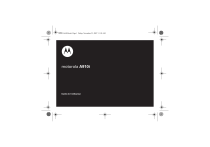
Link público atualizado
O link público para o seu chat foi atualizado.